Page 1

YF00623-1K0
RU
DIGITAL CAMERA
FINEPIX HS10
Руководство пользователя
Благодарим вас за приобретение данного
изделия. В данном руководстве описано,
как пользоваться цифровой фотокамерой FUJIFILM FinePix HS10 и прилагаемым
программным обеспечением. Внимательно прочтите и уясните себе содержание
руководства, прежде чем начать пользоваться фотокамерой.
Чтобы получить сведения о дополнительных принадлежностях, посетите наш
web-сайт http://www.fujifilm.com/products/digital_cameras/index.html
Перед началом работы
Первые шаги
Основные функции фотосъемки и
просмотра кадров
Более подробно о фотосъемке
Более подробно о просмотре снимков
Видеофрагменты
Подключения
Меню
Технические примечания
Устранение неисправностей
Приложение
Page 2
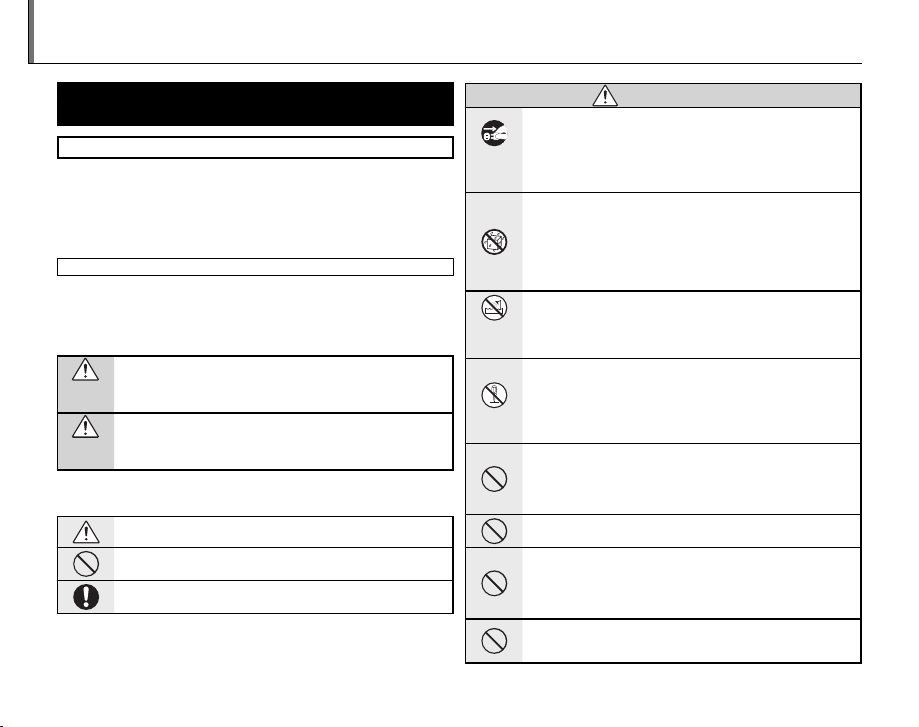
Для вашей безопасности
ПРЕДУПРЕЖ ДЕНИЕ
Перед использованием изделия прочтите данные
примечания
Примечания по безопасности
• Убедитесь в правильности использования фотокамеры. Перед
использованием фотокамеры ознакомьтесь с данными примечаниями по безопасности и с Руководство пользователя.
• После прочтения данных примечаний по безопасности сохраните их в надежном месте.
Информация о значках
Приведенные ниже символы используются в данном документе
для обозначения тяжес ти травм или ущерба, к кото рым может привести несоблюдение обозначенных символами требований, и, как
следствие, неправильное использование устройства.
Несоблюдение требований, обозначенных данным символом,
ПРЕДУП-
может пов лечь смерть или тяж ёлые травмы.
РЕЖДЕНИЕ
Несоблюдение требований, обозначенных данным символом,
может повлечь получение телесных повреждений или матери-
ПРЕДОСТЕ-
альный ущер б.
РЕЖЕНИЕ
Приведенные ниже символы используются для обозначения природы требований, которые следует соблюдать.
Символ треугольника предназначен для привлечения внимания
(“важно”).
Перечеркнутый круг указывает на запрет указанных действий
(“запрещено”).
Круг с восклицательным знаком указывает на обязательность
действий (“обязательно”).
ПРЕДУПРЕЖ ДЕНИЕ
При возни кнове нии проб лем отк лючите фо токаме ру, извлек ите бата рею
питани я, отсоеди ните и отклю чите адап тер переме нного тока.
Продолжение использования фотокамеры при появлении дыма,
Отключайте
необычного запаха или при проявлении признаков неиспр авности,
устройство
может прив ести к пожару или к пор ажению электрич еским током.
от сети.
• Обратит есь к дилеру FUJIFILM.
Не допуск айте попа дания в фот окамеру вод ы или пост оронних п редметов.
При попадании посторонних предметов в к амеру отк лючите ее,
извлеките батарею питания, отсо едините и от ключите адаптер
переменного тока.
Продолжен ие использования ф отокамеры может пр ивести к пожару или к пор ажению электриче ским током.
• Обратит есь к дилеру FUJIFILM.
Не пользу йтесь фото камерой в в анной или в ду ше.
Это может привести к пожару или к поражению электрическим
Не пользуй-
током.
тесь в ванной
или в душе.
Не пытайтесь вносить изменения в фотокамеру или разбирать ее. (Запрещается вск рывать корпус.) Не используйте камеру пос ле паде ния
или при по врежден ии корпуса .
Это может привести к пожару или к поражению электрическим
Не разбирать.
током.
• Обратит есь к дилеру FUJIFILM.
Не заменяйте, не на гревайте, не перекручивайте и не натяги вайте соединит ельный каб ель, не став ьте на него тяже лые предме ты.
Это может вызвать повреждение кабе ля и привести к пожару
или к пораже нию электрически м током.
• При повре ждении кабеля о братитесь к дилеру FUJI FILM.
Не ставьте фотокамеру на неустойчивые поверхности.
Фотокамера может упасть и причинить травму.
Не провод ите съем ку во время д вижения.
Не пользуйтесь фотокам ерой при ходьбе или при ез де в автомобиле.
Это может привести к падению или дорожно-транспортному
происшествию.
Не прика сайтесь к ме талличес ким элеме нтам камеры в о время гроз ы.
Это может привести к поражению электрическим током, наведенным грозовым разрядом.
ii
Page 3

Для вашей безопасности
ПРЕДУПРЕЖ ДЕНИЕ
ПРЕДОСТЕРЕ ЖЕНИЕ
ПРЕДОСТЕРЕ ЖЕНИЕ
ПРЕДУПРЕЖ ДЕНИЕ
Не испол ьзуйте бата реи питани я, отличные от рекомендованных.
Устанавливайте батареи питания, соблюдая полярность.
Не нагре вайте, не разби райте батаре и питания и не вн осите в них изме нения. Не роняйт е батареи питани я и не подвергайт е их механически м
воздейс твиям. Не храните батареи питания вмес те с металличес кими
предметами. Не используйте для зарядки батарей питания заряд ные
устройства несоответствующей модели.
Любое из этих действий может привести к взрыву батарей пита ния или у течке электролит а, а также к пожару или т равмам.
Используйте только батареи питания или адаптеры переменного тока,
предназначенные для данной фотокамеры. Напряжение питания должно соответствовать указанному.
Использование других источников питания может привести к пожару.
При выте кании элек тролита из б атареи пита ния и попада нии в глаза, на
кожу ил и на одежду нем едленно про мойте пораже нный участо к чистой
водой и об ратитесь к вр ачу или вызо вите Скорую п омощь.
Не используйте д ля зарядки бата рей питания зарядное ус тройство, отличное о т указанн ого в инстру кции.
Зарядное устройство для Ni-MH аккумуляторов предназначено для
Ni-MH аккумуляторов Fuji lm HR-AA . Использование зарядного устройст ва для заряд а обычных батар ей или других т ипов аккум уляторов
может прив ести к вытеканию э лектролита, п ерегреву или взры ву.
При переноске батарей питания ус танав ливайте их в цифровую фотокамеру или помещайте в жес ткий фу тляр. Храните батареи пи тания в
жестко м футляре. Пр и утилиза ции отработ анных бата рей оборачи вайте
контакты изолентой.
Контак т с другими мет аллическими п редметам и или элемента ми питания мог ут привест и к возгоранию или взрыву б атареи питания.
Хранит е карты пам яти в места х, недост упных дл я детей.
Поскольк у карты памяти оч ень маленькие, де ти могут их пр оглотить. Обязательно храните карты памяти в местах, недоступных
для детей. Ес ли ребенок проглотил карт у памяти, обратитесь к
врачу или выз овите Скорую помощ ь.
ПРЕДОСТЕРЕЖ ЕНИЕ
Не пользу йтесь эт ой фоток амерой в ме стах, п одверже нных воз действ ию
масла, п ара, влаж ности ил и пыли.
Это может привести к пожару или к поражению электрическим
током.
ПРЕДОСТЕРЕЖ ЕНИЕ
Не остав ляйте фотокамеру в местах, под вержен ных влиянию высоких
температур.
Не остав ляйте камеру в закрытом автомобиле или под прямыми
солнечным и лучами. Это может п ривести к пожару.
Хранит е в местах, н едосту пных для ма леньких де тей.
В руках ре бенка данный продук т может стать ис точником травмы.
Не клад ите на фоток амеру тяжел ые предмет ы.
Это может привести к падению тяжелого предмета и получению
травм.
Не переме щайте фоток амеру с подкл юченным ада птером перем енного
тока. Не т яните за каб ель, чтобы от ключить а даптер пер еменного т ока.
Это может вызвать повреждение кабе ля питания и привес ти к
пожару или к по ражению электрич еским током.
Не пользу йтесь адаптер ом переменного тока при п овреж дении вилки
или плох ом контакт е в розетке.
Это может пр ивести к пожару и ли к поражению элек трическим током .
Не накры вайте и не за ворачива йте фотока меру или ад аптер пере менного тока в тк ань или одея ло.
Это может вызвать перегрев и привести к деформации корпуса
или возникновению пожара.
Перед чисткой камеры или длительным хранением извлекайте батареи
питани я и отсоедин яйте адапт ер перемен ного тока.
Несоблюдение данного требования может привес ти к пожару
или к пораже нию электрически м током.
После о кончания з арядки вык лючите за рядное уст ройство и з розетки.
Оставление зарядного устройства включенным в розетку может
привес ти к пожару.
Использование вспышки вблизи лица человека может вызвать временное нару шение зрен ия.
Будьте особенно ос торожны при съем ке детей.
При извлечении карты xD-Picture Card она может выпасть из разъема.
Остор ожно извле ките карт у, придержи вая ее пальц ем.
Регулярно обращайтесь в серви сный центр для п роверки и чист ки фотокамеры.
Скопление пыли в фотокамере может привести к пожару или к
поражению электрическим током.
• Каждые 2 года обращайтесь к дилеру FUJIFILM для внутренней
очистк и камеры.
• Помните, ч то эта услуга платна я.
iii
Page 4
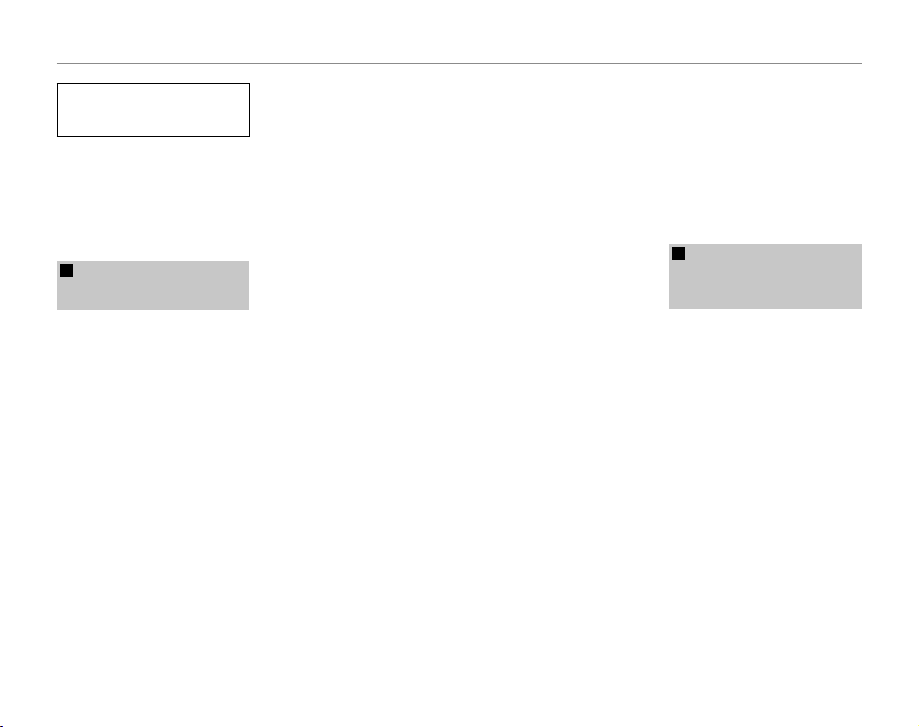
Для вашей безопасности
Блок питания и батарея питания
* Перед тем, как прочитать приведенное
ниже описани е, проверьте тип батареи
Ниже приведены рекомендации по
правильному использованию батарей питания и продлению срока и х
службы. Неправильное использование батарей питания может сократить срок их службы, а также привести к утечке электролита, перегреву,
пожару или в зрыву.
В фотокамере используется
1
перезаряжаемая литиево-ионная
батарея питания
* При поставке батар ея питания за-
ряжена не полностью. Всегда заряжайте ее перед использованием.
* При перено ске батарей питания
устанавливайте их в цифровую фотокамеру или помещайте в мягком
футляр.
■ Особен ности батар еи питания
• Батарея питания постепенно разряжается даже если она не используется. Для съемки используйте
недавно ( день или два назад ) заряженную батареи питания.
• Для максимального продления
срока службы батареи питания,
если фотокамера не используется,
выключай те ее как можно быст рее.
• В холодных местах или при низких
температурах количество доступных кадров может сократиться.
Берите с собой запасную полностью заряженную батарею питания.
Чтобы увеличить вырабатываем ый
батареей питания заряд, нагрейте
ее, положив в к арман или другое
теплое место, а в фотокамеру ус-
питания.
iv
танавливайте непосредственно
перед съемкой. При использовании
электрической грелки не кладите
батарею питания непосредственно
на грелку. При использовании разряженной батареи питания в холодных условиях фотока мера может не
включиться.
■ Зарядк а батареи питани я
• Батарею питания можно заряжать
при помощи зарядного устройства (входит в ко мплект).
- Батарею питания можно заряжать
при температуре окружающего
воздуха от 0°C до +40°C. Время
зарядки батареи питания см. в Ру-
ководство пользов ателя.
- Батарею питания следует зар яжать при температуре от +10°C
до +35°C. Если батарею питания
заряжать при температуре вне
этого диапазона, зарядка требует
больше вре мени, поскольку м еняется емкос ть батареи питани я.
- Батарею питания нельзя заряжать
при темпер атуре 0°C и ниже.
• Перезаряжаемую литиево-ионную
батарею питания перед зарядкой
не нужно полностью разряжать.
• После зарядки или сразу после использования батарея питания может быть теплой. Это нормально е
явление.
• Не заряжайте полностью заряжен ную батарею питания.
■ Срок сл ужбы батаре и питания
При обычных температ урах батарею
питания можно использовать не менее 300 раз. Заметное уменьшение
времени работы батареи питания
указывает на окончание срока ее
служ бы, и батарею питания следует
заменить.
■ Примечания по хранению
• Длительное хранение заряженной
батареи питания может отрицательно сказаться на ее работе. Ес ли
батарея питания не будет использоваться некоторое время, перед
хранением разрядите ее.
• Если фотокамера не будет использоваться в течение длительного
времени, извлеките из нее батарею
питания.
• Храните батарею питания в прохладном месте.
- Батарею питания необходимо
хранить в с ухом ме сте при окружающей температу ре от +15°C до
+25 °C.
- Не оставляйте батарею питания в
жарких или очень холодных местах.
■ Обращение с батареей питания
Предупреждения в целях безопасности:
• Не переносите и не храните батарею питания вместе с мета ллическими предметами, например, с
ожерелья ми или шпильками.
• Не нагревайте батарею питания и
не бросайте в огонь.
• Не пытайтесь разбирать или изме нять конс трукцию батареи пи тания.
• Не зар яжайте батарею пи тания с использованием зарядных устройств,
отличных от указанных.
• Немедленно утилизируйте использованную батарею питания.
• Не бросайте батарею питания и не
подверга йте ее сильным ударам .
• Не опускайте батарею питания в
воду.
• Всегда содержите контакты батареи
питания в чистоте.
• Не храните батарею питания в
жарких ме стах. Кроме того, при
длительном использовании батареи питания корпус фотокамеры и
сама батарея питания нагреваются. Это нор мальное явление. При
длительной съемке или просмотре
изображений используйте адаптер
переменного тока.
В фотокамере используются
2
щелочные батареи или Ni-MH
(никель-металлогидридные)
батареи питания типа АА
* Для получения дополнительной
информации о батареях, которые
можно использовать, см. Руководс-
тво пользователя данной фотокамеры.
■ Меры предосторожности при ис-
пользовании батарей питания
• Не н агревайте бата реи питания и не
бросайте их в огонь.
• Не переносите и не храните батарею питания вместе с мета ллическими предметами, например, с
ожерельями или шпильками.
• Не опускайте батареи питания в
воду и не позво ляйте им намокать.
• Не пытайтесь разбирать бат ареи
питания или их корпус, или изме нять их конструкцию.
• Не подвергайте батареи питания
сильным уда рам.
• Не используйте протекающие, деформированные или выцветшие
батареи питания.
• Не храните батареи питания в теплых или вла жных местах .
Page 5

Для вашей безопасности
ПРЕДОСТЕРЕ ЖЕНИЕ
• Храните батареи питания в мес тах,
недоступных детя м.
• Убедитесь в правильнос ти поляр ности (C и D).
• Не используйте старые и новые
батареи питания вместе. Не используйте заряженные и разряженные
батареи пи тания вместе.
• Не используйте одновременно батареи пит ания различных тип ов или
производителей.
• Если фотокамера не будет использоваться в течение длительного
времени, извлеките из нее батарею
питания. Помните, что если фотокамеру ост авить без батарей, время и
дата будут сброшены.
• Сразу после использования батареи питания кажу тся нагр етыми.
Перед тем, как извлечь батареи
питания, отключите фотокамеру и
подождите, пока батареи остынут.
• Поскольку батареи питания в холодную погоду или в холодном
месте работают хуже, перед использованием нагревайте их в кармане. Холодные батареи питания
работают хуже. Когда температура
становится нормальной, они снова
начинают работать нормально.
• Загрязнения (например, отпечатки
пальцев) на контактах батареи питания уменьшают заряд и, соответственно, количество снимков. Перед
установкой тщательно протрите
контакты батареи питания м ягкой
сухой т канью.
При вытекании электролита из
батарей тщательно протрите
батарейн ый отсек и установите
новые батареи питания.
При попадании электролита
на руки или одежду тщательно
промойте этот участок водой.
Помните, что при попадании
в глаза элек тролит может привести к потере зрени я. Если
электролит попал в глаза, не
трите их. Смойте электролит
чистой водой и обратитесь за
помощью к о кулисту.
■ Правильное использование Ni-MH
батарей п итания типа А А
• При длительном хранении Ni-MH
аккумуляторы могут “деактивироваться”. Кро ме того, постоянная
зарядка частично разряженных NiMH батарей питания может привести к проявлению “эффекта памяти”.
“Деактивированные” Ni-MH батареи
питания или батареи с “эффектом
памяти” после зарядки об еспечивают непродолжительную работу.
Во избежание этой проблемы разрядите и зар ядите их несколько раз
с помощью функции фотокамеры
“Разрядка перезаряжаемых батарей
питания”. Деактивация и эффект памяти свойственны Ni-MH батареям
питания и не являются неисправностью. Описание “Разрядки п ерезаряжаемых батарей питания” см. в
Руководство пользователя.
ПРЕДОСТЕРЕЖЕ НИЕ
При использовании щелочных батарей не пользуйтесь функцией
“Разрядка перезаряжаемых батарей
питания”.
• Д ля зарядки Ni- MH батарей пита ния
используйте зарядное устройство
для быс трой зарядки (приобретается отдельно). Правила использо-
вания зарядного устройства см. в
прилагае мой к нему инстру кции.
• Не используйте зарядное устройство для зарядки других батар ей
питания.
• Помните, что после зарядки батареи питания кажутс я теплыми.
• Камера устроена так, что даже
при ее отключении потребляется
небольшое количество энергии.
Помните, в частнос ти, о том, что
оставление Ni-MH батарей питания
в фотокамере на длительное время
приведет к их излишне й разрядке и
выходу из строя.
• Ni-MH батареи питания разрядятс я
даже если они не используются, в
результате чего время их использования сокр атится.
• Излишняя разрядка (например, разрядка с использованием вспышки)
Ni-MH батарей питания приводит к
выходу их из строя. Для разрядки
аккумуляторов используйте функцию фотокам еры “Разрядка перезаряжаем ых батарей питания”.
• Срок с лужбы Ni-MH батарей питания ограничен. Если батарея питания работает недолгое время даже
после повторных циклов разрядкизарядки, возможно, срок ее службы
истек.
■ Утилиз ация батарей пи тания
• При утилизации бат арей питания
делайте это в соответствии с местными нормативными актами, кас ающимися утилизации от ходов.
Примечания к обеим моделям
3
(1, 2)
■ Адапт ер переменно го тока
Всегда используйте с фотокамерой
адаптер пер еменного тока. Использование адаптера переменного тока,
отличного от адаптера FUJIFILM, может привести к повреждению цифровой фотокам еры.
Характеристики адаптера переменного тока см. в Р уководство пользова -
теля фотокамеры.
• Используйте адаптер переменного
тока только в помещениях.
• Надежно включите кабель питания
в разъем питания постоянного
тока.
• Перед отсоединени ем кабеля из
разъема питания постоянного тока
отключите цифровую фотокамеру
FUJIFILM. Чтобы отсоединить, осторожно вытяните разъем. Не тяните
за кабель.
• Не используйте адаптер переменного тока с друг ими устройст вами.
• При использовании адаптер переменного тока нагреваетс я. Это нормальное явление.
• Не разбирай те адаптер пере менного тока. Это мож ет быть опасно.
• Не используйте адаптер переменного тока в теплых и влажных м естах.
• Не подвергайте адап тер переменного тока сил ьным ударам.
• Адаптера переменного тока может
издавать гудение. Это нормальное
явление.
• При использовании вблизи радиоприемника адаптер переменного
тока может создавать помехи. Если
v
Page 6

Для вашей безопасности
это происхо дит, отодвиньте фотокамеру от ради оприемника.
Перед использованием фотокамеры
■ Пробные снимки перед фотографированием
Перед съемкой важных мероприятий (например, свадеб и зарубежных
поездок) всегда делайте пробные
снимки и просматривайте отснятое
изображение, чтобы убедит ься в
нормальном функционировании фотокамеры.
• Корпорация FUJIFILM не несет ответственности за любые потери
(такие, как с тоимос ть печати фотографий или неполучение прибыли
от фотографий), вызванные неисправностью данной фотокамеры.
■ Примечания по защите авторско-
го права
Изображения, записанные с помощью цифровой камеры, нельзя использовать в нарушение авторского
права, без разрешения правообладателя, кроме случаев использования
изображений в личных целях. По мните, что существуют ограничения на
съемку в театрах, на развлекательных
меропри ятиях и выстав ках даже если
снимки предназначены для использования исключительно в личных
целях. Также следует помнить, что
передача карт памяти с записанными
на них изображениями или данными,
защищенными авторским правом,
разрешена только в соответствии
с законодате льством об авторском
праве.
vi
■ Обращение с цифровой фотокамерой
Чтобы обеспечить правильность записи изображений, во время записи
не подвергайте фотокамеру ударным
воздействиям.
■ Жидкие кристаллы
При повреждении жидкокристаллического дисплея соблюдайте осторожность при обращении с ним.
В случае возникновения одной из
указанных ниже ситуаций немедленно выполните соответствующее
действие.
• При попадании жидких кристаллов
на кожу: Протрите пораженный
участок тканью, а затем тщательно
промойте проточной водой с мылом.
• При попадании жидких кристаллов
в глаза: Промывайте глаза чистой
водой не менее 15 минут, а затем
обратитесь за медицинской помощью.
• При попадании жидких кристаллов
внутрь: Тщательно прополощите
рот водой. Выпейте большое количество воды и вызовите рвоту.
Затем обратитесь за медицинской
помощью.
■ Информация о товарных знаках
• E и xD-Picture Card™ являются
товарными знаками корпорации
FUJIFILM.
• IBM PC/AT являетс я зарегистрир ованным товарным знаком корпорации International Business Machines
Corp. в США.
• Ma cintosh, QuickT ime и Mac OS являются товарными знаками Apple Inc.
в США и других с транах.
• Windows 7, Windows Vista и логотип
Windows яв ляются товарными зна ками группы компаний Microsoft.
• Товарный знак IrSimple™ является собственностью Infrared Data
Association®.
• Товарные знаки IrSS™ или
IrSimpleShot™ являются собственностью Infrared Data Association®.
• Логотип SDHC являетс я товарным
знаком.
• Логотип HDMI являетс я товарным
знаком.
• YouTube является товарным знаком
компании Google Inc.
• Другие названия компаний или
продуктов являются товарными
знаками или зарегистрированными
товарными знаками соответствующих компаний.
■ Замечания об электрических по-
мехах
Если фотокамера предназначена для
использования в больницах или в
самолет ах, помните о том , что она может стать источником помех д ля другого оборудования в больнице или в
самолете. Подробные сведения см. в
действующих нормативных акт ах.
■ Описание телевизионных систем
кодирования цвета
NTSC: National Television System
Committee, стандарт телевизионной системы кодирования цвета, преимущественно
использующийся в США, Канаде и Японии.
PAL: Phase Alterna tion by Line, стан-
дарт телевизионной системы
кодирования цвета, преимущественно использующийся в
европейс ких странах и Кит ае.
■ Формат E xif Print (Ex if верси 2.2)
Формат Exif Print представляет собой
новый формат файлов, который содержит различную информацию об
условиях съемки в целях обеспечения оптимальной печати.
Page 7
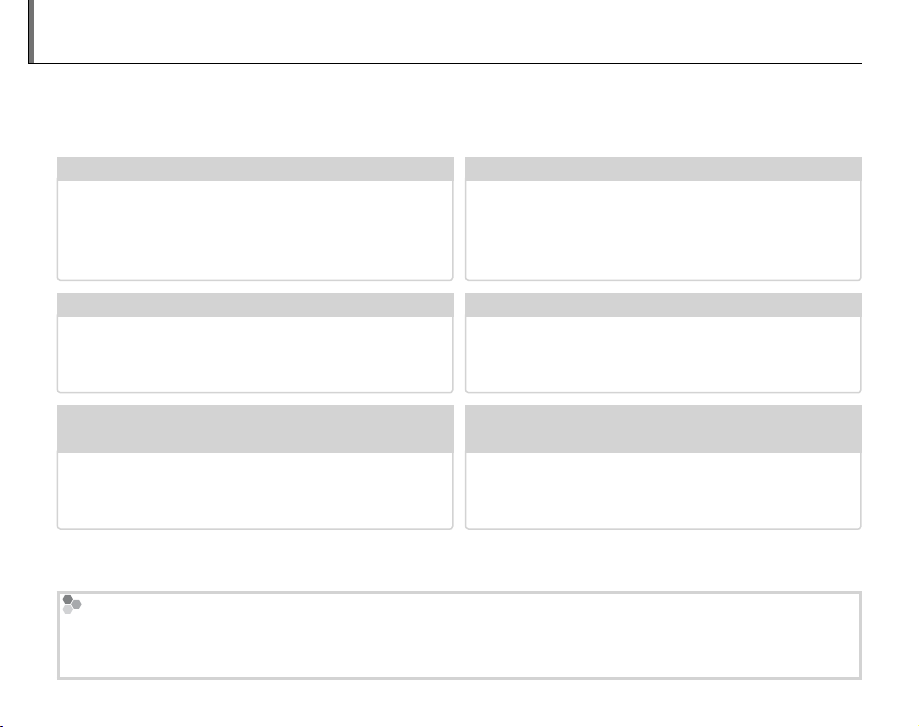
Об этом руководстве
✔✔ Оглавление
.................................................
стр. xii
✔✔ Фотокамера, вопросы и ответы
..............
стр. viii
✔✔ Глоссарий
...................................................
стр. 128
Ограничения относительно параметров
фотокамеры
......................
Основное руководство
✔✔ Устранение неисправностей
.....................
стр. 117
Предупреждающие сообщения и окна
.......
стр. 124
Прежде чем приступить к использованию фотокамеры, прочтите это руководство и предупреждения
на стр. ii–vi. Для получения информации по конкретным вопросам, обратитесь к перечисленным ниже
источникам.
Фотокамера, вопросы и ответы
Вы знаете, что хотите сделать, но не знаете, как
это называется? Найдите ответ в разделе “Фотокамера, вопросы и ответы”.
Устранение неисправностей
У вас конкретная проблема с фотокамерой?
Ищите ответ здесь.
Глоссарий
Здесь приведены значения некоторых технических терминов.
Карты памяти
Фотографии могут храниться во внутренней памяти фотокамеры или на дополнительных картах памяти SD и
SDHC. В данном руководстве карты памяти SD называются “карты памяти”. Дополнительные сведения приведены на стр. 10.
...................................................
..............
.....................
стр. viii
стр. 117✔✔
стр. 128✔✔
Оглавление
Раздел “Содержание” предоставляет общую информацию о том, что содержится в руководстве.
Далее приведен список основных функций фотокамеры.
Предупреждающие сообщения и окна
Что означают мигающие значки или сообщения
об ошибках на дисплее или электронном видоискателе.
Ограничения относительно параметров
фотокамеры
Смотрите Основное руководство пользователя
для получения информации об опциях, доступных для каждого режима съёмки.
.................................................
.......
......................
Основное руководство
стр. xii
стр. 124
vii
Page 8

Фотокамера, вопросы и ответы
Подготовка фотокамеры к работе
Вопрос
Ключевая фраза
Смотрите
страни цу
Обмен фотографиями
Вопрос
Ключевая фраза
Смотрите
страни цу
Поиск по задачам.
Подготовка фотокамеры к работе
Смотрите
Вопрос
Как установить часы фотокамеры? Дата и время 14
Можно ли настроить часы на местное время, когда я путешествую? Разница во времени 108
Как сделать так, чтобы дисплей не отключался автоматически? Автоматическое выключение 111
Как сделать дисплей ярче или темнее? Яркость LCD 111
Как отключить звуковой сигнал и щелчки?
Как называются части фотокамеры? Части фотокамеры 2
Что означают значки на дисплее? Информация на дисплее 5
Как пользоваться меню? Меню 82
Что означают мигающие значки или сообщения об ошибках? Сообщения и экраны 124
Каков остаточный уровень зарядки аккумуляторной батареи?
Обмен фотографиями
Вопрос
Можно ли печатать фотографии на домашнем принтере? Печать фотографий 71
Можно ли копировать фотографии на компьютер?
Ключевая фраза
Громкость звука работы и
затвора
Бесшумный режим 18
Уровень заряда аккумулятор-
ной батареи
Ключевая фраза
Просмотр изображений на
компьютере
страницу
105
Смотрите
страницу
15
76
viii
Page 9
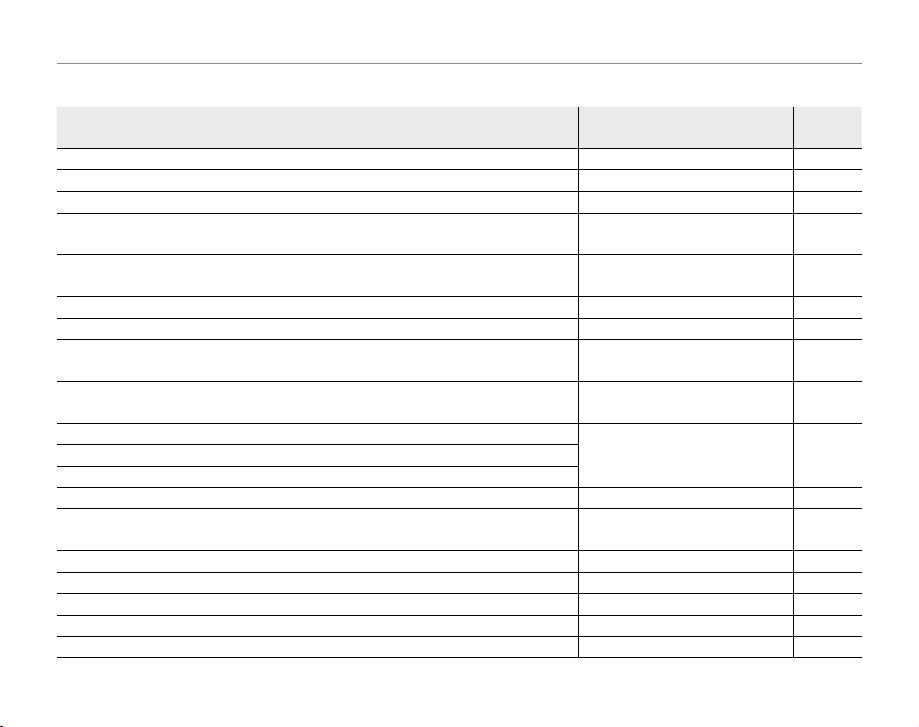
Фотокамера, вопросы и ответы
Фотографирование
Вопрос
Ключевая фраза
Смотрите
страни цу
Фотографирование
Смотрите
Вопрос
Сколько можно сделать фотографий? Объем памяти 129
Существует ли быстрый и простой способ фотографирования?
Как избежать смазанных изображений? РЕЖ.стабилизации 17
Как снимать хорошие портреты?
Можно ли снять движущийся объект так, чтобы он отображался в одном
кадре несколько раз?
Можно ли делать такие снимки, в которых нет движущихся объектов? Удаление движения 24
Можно ли выбирать мои собственные параметры для различных сюжетов?
Может ли фотокамера автоматически выбирать параметры для различных сюжетов?
Как снимать с близкого расстояния?
Как отключить вспышку?
Как заполнить тени у освещенных сзади объектов?
Как сделать серию фотографий с использованием серийной съёмки? Серийная съёмка 43
Может ли фотокамера делать снимки до или после нажатия кнопки спуска затвора?
Как отключить лампу на передней панели фотокамеры? Подсветка автофокуса 35
Как снимать групповые портреты вместе с фотографом? Режим автоспуска 40
Как снять панораму? Панорама в движении 27
Как снять кадр, чтобы объект был смещен в сторону? Блокировка фокуса 34
Можно ли производить фотосъемку с использованием сохраненных настроек?
Ключевая фраза
Режим B
Интеллектуальная функция
обнаружения лица
Мультизахват движения 23
Программы 25
Режим M
Режим макросъемки (Съемка
с близкого расстояния)
Режим работы со вспышкой 38Как устранить эффект красных глаз при использовании вспышки?
Съёмка лучшего кадра 45
Режим C 33
страницу
21
88
15
37
ix
Page 10

Фотокамера, вопросы и ответы
Вопрос
Ключевая фраза
Смотрите
страни цу
Смотрите
Вопрос
Можно ли выбрать выдержку и диафрагму? Режимы P, S, A, и M 29
Как настроить параметры экспозиции? Коррекция экспозиции 47
Можно ли снимать видеоролики с высокой частотой кадров?
Можно ли снимать видео других типов? Съемка видеофрагментов 64
Как выбирать композицию кадра с помощью видоискателя? Кнопка EVF/LCD 4
Ключевая фраза
Высокоскоростная
видеосъемка
страницу
64
x
Page 11
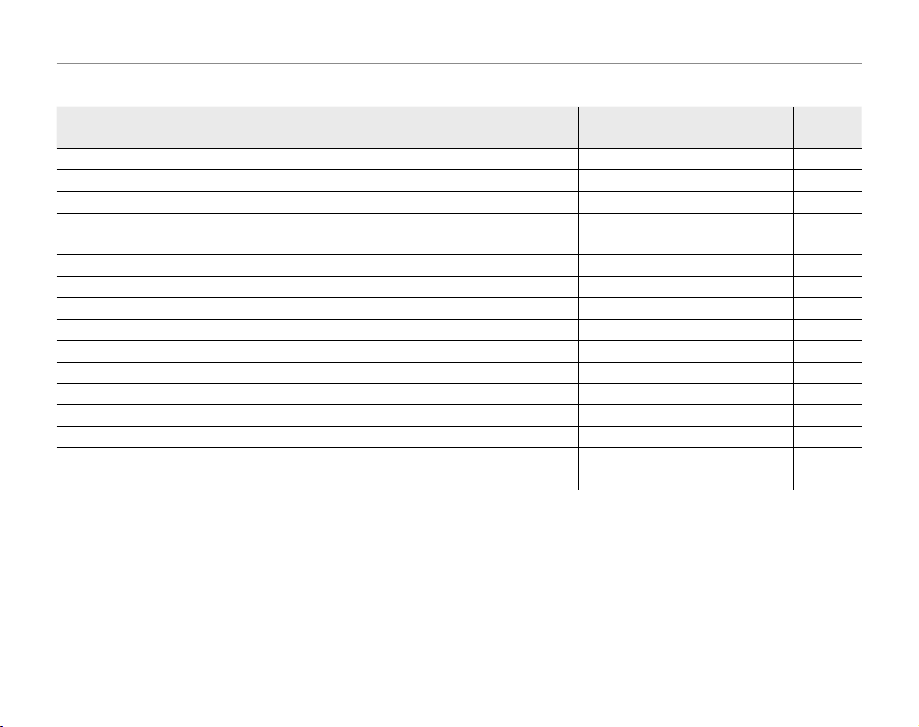
Фотокамера, вопросы и ответы
Просмотр фотографий
Вопрос
Ключевая фраза
Смотрите
страни цу
Просмотр фотографий
Смотрите
Вопрос
Как просматривать снимки? Покадровый просмотр 20
Как удалить текущий снимок?
Можно ли выбрать другие снимки для удаления? Удаление фотографий 61
Можно ли увеличить изображение в режиме просмотра кадров?
Как просматривать сразу много фотографий? Многокадровый просмотр 57
Как найти изображения? Поиск изображения 58
Можно ли предохранить фотографии от случайного удаления? Защита фотографий 96
Можно ли спрятать значки на дисплее при просмотре фотографий? Кнопка DISP/BACK 17
Можно ли просматривать фотографии в режиме слайд-шоу? Слайд-шоу 94
Можно ли добавлять короткие голосовые метки к фотографиям? Голосовая заметка 101
Можно ли обрезать ненужные элементы фотографий? Кадрирование 97
Можно ли делать маленькие копии фотографий? Изменить размер 98
Можно ли копировать фотографии из внутренней памяти на карту памяти?
Как просматривать фотографии на телевизоре?
Ключевая фраза
Кнопка b
Увеличение во время про-
смотра кадров
Копирование 99
Просмотр фотографий на
телевизоре
страницу
20
56
69
xi
Page 12

Перед началом работ
Первые шаг
Основные функции фотосъемки и
просмотра кадро
Более подробно о фотосъемк
Оглавление
Для вашей безопасности .......................................................... ii
Примечания по безопасности ............................................... ii
Об этом руководстве.................................................................vii
Фотокамера, вопросы и ответы ........................................ viii
Перед началом работыы
Введение ............................................................................................ 1
Символы и условные обозначения ..................................... 1
Прилагаемые принадлежности ............................................1
Части фотокамеры ...................................................................... 2
Информация на дисплее фотокамеры ...........................5
Диск режимов ............................................................................. 6
Первые шагии
Ремешок и крышка объектива .............................................. 7
Установка батарей ........................................................................8
Установка карты памяти .........................................................10
Включение и выключение фотокамеры ........................13
Основные установки .................................................................14
Основные функции фотосъемки и
просмотра кадровв
Фотосъёмка в режиме M
(Распознавание сцены) ............................................................15
Просмотр фотографий .............................................................20
Более подробно о фотосъемкее
Режим съемки ...............................................................................21
M РАСП. CЦЕНЫ.................................................................21
B АВТО ...........................................................................................21
Adv. РАСШИРЕННЫЙ .................................................................21
SP1/SP2 ПРОГРАММЫ ..............................................................25
N ПАНОРАМА В ДВИЖЕНИИ ..........................................27
P ПРОГРАММА AE .......................................................................29
S ПРИОР. ВЫД. ..............................................................................30
A ПРИОР. ДИАФР. ......................................................................... 31
M РУЧНОЙ ......................................................................................32
C ПОЛЬЗОВАТ. НАСТРОЙКА ...................................................33
Блокировка фокуса ....................................................................34
Кнопка AE/AF LOCK ............................................................................36
Блокировка экспозиции ......................................................36
Блокировка фокуса ................................................................36
F Режим макросъемки
(съемка с близкого расстояния) .........................................37
N Использование вспышки
(сверхинтеллектуальная вспышка) ..................................38
h Использование таймера автоспуска ..........................40
c Мгновенное увеличение..................................................42
I Непрерывная съёмка
(режим серийной съёмки) .....................................................43
d Коррекция экспозиции .....................................................47
Чувствительность .......................................................................48
Измерение экспозиции ...........................................................49
Режим автофокуса ......................................................................50
Режим фокусировки ..................................................................51
Баланс белого ................................................................................53
xii
Page 13

Оглавление
Более подробно о просмотре снимков
Видеофрагмент
Подключени
Мен
Более подробно о просмотре снимков
Опции меню просмотра кадров .........................................55
Увеличение во время просмотра кадров ......................56
Многокадровый просмотр ...................................................57
Поиск изображения ...................................................................58
Просмотр панорам .....................................................................59
Просмотр фотографий, снятых в одной серии ..........6 0
A Удаление фотографий .......................................................61
Просмотр информации о фотографиях .........................63
Видеофрагментыы
F Запись видеофрагментов ................................................64
a Просмотр видеофрагментов .........................................66
Резка видеофрагментов..........................................................67
Соединение видеофрагментов: .........................................68
Подключенияя
Просмотр фотографий на телевизоре ............................69
Печать фотографий через USB ............................................ 71
Подключение фотокамеры ...................................................71
Печать выбранных фотографий .........................................71
Печать задания печати DPOF ...............................................73
Создание задания печати DPOF.......................................... 74
Просмотр изображений на компьютере .......................76
Установка программы .............................................................76
Подключение фотокамеры ...................................................80
Менюю
Использование меню: Режим съемки .............................82
Использование меню съемки ..............................................82
Опции меню съемки .................................................................83
O РАЗМЕР ИЗОБР. ...................................................................85
T КАЧЕСТВО ИЗОБР. .............................................................86
U ДИНАМИЧ. ДИАПАЗОН ..................................................86
P FINEPIX ЦВЕТ ........................................................................87
d НАСТРОЙКА БАЛ. БЕЛ. ....................................................87
b ОПРЕДЕЛЕНИЕ ЛИЦА ......................................................88
J ШАГИ EV ДЛЯ БР. АЭ .........................................................89
IВСПЫШКА ..............................................................................89
g ВНЕШНЯЯ ВСПЫШКА .......................................................89
E СКОРОСТНАЯ СЪЕМКА ...................................................91
Использование меню: Режим просмотра .....................92
Использование меню просмотра ......................................92
Опции Меню просмотра .........................................................93
I СЛАЙД ШОУ .........................................................................94
B УДАЛ. ЭФ. КРАСН. ГЛАЗ ...................................................95
D ЗАЩИТИТЬ ...........................................................................96
G КАДРИРОВАНИЕ ................................................................97
O ИЗМЕНИТЬ РАЗМЕР ..........................................................98
C ПОВОРОТ КАДРА ...............................................................98
E КОПИРОВАТЬ ......................................................................99
F ГОЛОСОВАЯ МЕТКА .......................................................101
J СООТНОШЕНИЕ .............................................................. 103
xiii
Page 14

Оглавление
Технические примечани
Устранение неисправносте
Приложени
Меню установки параметров ............................................104
Использование меню установки параметров .......... 104
Опции меню установки параметров .............................105
N РАЗН. ЧАСОВ ....................................................................108
K ФОРМАТ-ВАТЬ .................................................................. 109
A ОТОБР. ИЗОБ. .................................................................... 109
B НОМЕР КАДРА ..................................................................110
I ГРОМК. ВОСП. ...................................................................111
J ЯРКОСТЬ LCD ....................................................................111
M АВТО ВЫКЛ. ........................................................................ 111
j RAW .......................................................................................112
l ПРОВЕРКА ФОКУСА .......................................................112
P РАЗРЯДИТЬ
(только для Ni-MH аккумуляторов) ..............................113
Технические примечанияя
Дополнительные аксессуары ............................................114
Аксессуары от FUJIFILM ......................................................... 115
Уход за фотокамерой ..............................................................116
Устранение неисправностейй
Устранение неисправностей ..............................................117
Предупреждающие сообщения и окна ........................124
Приложениее
Гло сс ар ий .......................................................................................128
Объем внутренней памяти/карты памяти .................129
Технические характеристики ............................................130
xiv
Page 15

Введение
Символы и условные обозначения
Прилагаемые принадлежности
Символы и условные обозначения
В данном руководстве используются следующие символы:
c Осторожно: Эти сведения необходимо изучить перед использованием фотокамеры для обеспече-
ния правильной работы.
a Примечание: На это нужно обратить внимание при использовании фотокамеры.
b Совет: Дополнительная информация, которая может быть полезна при использовании фотокаме-
ры.
Пункты меню и другие надписи на дисплее фотокамеры показаны жирным шрифтом. В данном руководстве иллюстрации дисплея могут быть упрощены с целью упрощения инструкций.
Прилагаемые принадлежности
В комплект фотокамеры входят следующие предметы:
Перед началом работы
Щелочные батареи типа AA (LR6) (×4)
Крышка объектива CD-ROM
Кабель USB Кабель аудио/видео
• Ремешок
• Основное руководство
1
Page 16
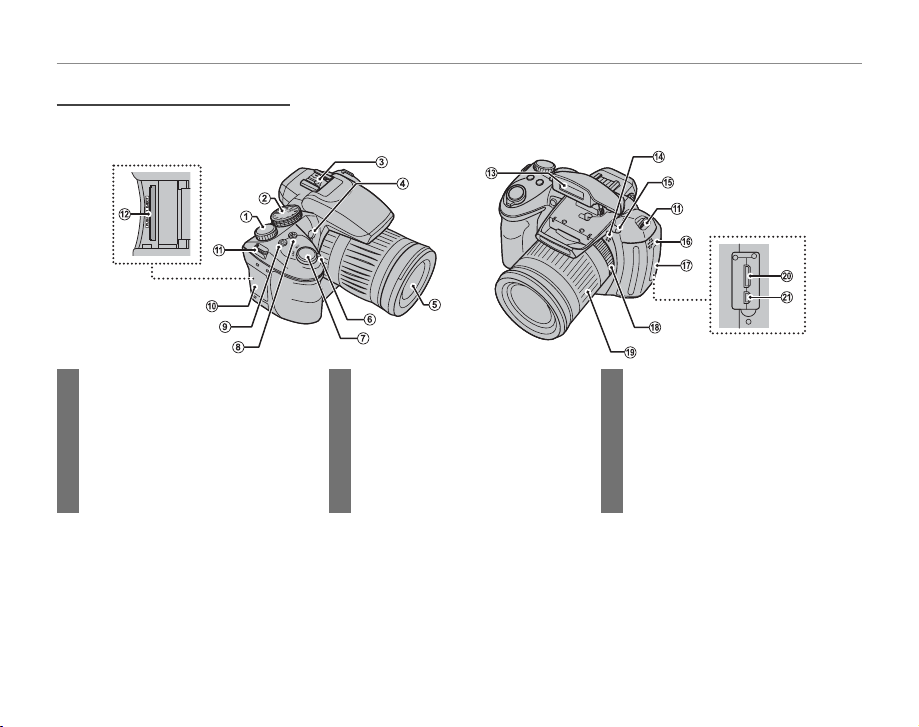
Части фотокамеры
Части фотокамеры
Для получения более подробной информации перейдите на страницу, указанную справа.
Введение
1 Диск управления .................23, 29, 43, 48
2 Диск режимов........................................... 6, 21
3 Горячий башмак ................................... 89-90
4 Подсветка автофокуса ............................35
Лампа таймера ..............................................41
5 Объектив
6 Переключатель ON/OFF .............................13
7 Кнопка спуска затвора ............................ 19
2
8 Кнопка d (коррекция экспозиции) ............47
9 Кнопка R (непрерывная съемка) ................ 43
10 Гнездо для карты памяти .......................11
11 Отверстие для крепления
ремешка ................................................................7
12 Гнездо для карты памяти .......................11
13 Вспышка .............................................................38
14 Микрофон ............................................. 64, 101
15 Кнопка N (поднятие вспышки) ......................38
16 Динамик .................................................. 66, 102
17 Крышка выходов
18 Кольцо фокусировки................................51
19 Кольцо зума .....................................................16
20 Разъём для кабеля HDMI .......................69
21 Разъём для кабелей аудио-/видео- и
USB ...........................................................69, 71, 80
Page 17
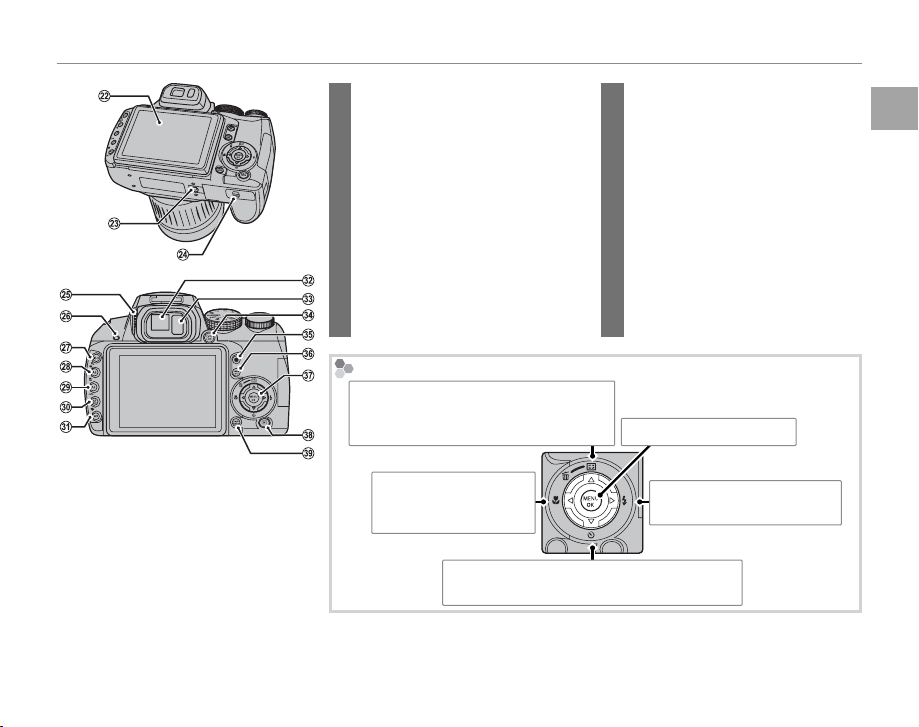
Введение
22 Дисплей .................................................................5
23 Крепление штатива
24 Крышка отсека батареи .............................8
25
Регулятор диоптрийной поправки
26 Индикатор ........................................................ 19
27 Кнопка ISO (чувствительность) .....................48
Кнопка k (увеличение п ри просмотре) ..... 56
28 Кнопка AE (автоматический экспозамер) .... 49
Кнопка n (уменьшение при просмотре) ....56
29 Кнопка AF (автофокус).....................................50
Кнопка g (интеллектуальная функ ция
определения лица) ......................................... 56, 74
30 Кнопка AF C/S/M (режим фокусировки) .... 51
Кнопка info ........................................................63
......4
Селекторная кнопка
Курсо р вверх
Кнопка c (мгновенное увеличение) (стр. 42)/
Кнопка b (удален ие) (стр. 20)
Курсо р влево
Кнопка F (макросъёмка)
(стр. 37)
Курсо р вниз
Кнопка h (внутренний таймер) (стр. 40)
31 Кнопка WB (баланс белого) ............................53
Кнопка H (поиск изображения) ..................58
32 Электронный видоискатель ..................4
33 Датчик глаза .......................................................4
34 Кнопка EVF/LCD (выб ор дисплея) ...................4
35 Кнопка ● (видеозапись).................................64
36 Кнопка AE/AF LOCK (блокировка автомати-
ческого экспозамера/автофокуса) ......................36
37 Селектроная кнопка (см. ниже)
38 Кнопка a (просмотр) ....................................55
39 Кнопка DISP (дисплей)/BACK (назад )
.................................................................... 17, 18, 55
Кнопка MENU/OK (стр. 14)
Курсо р вправо
Кнопка N (вспышка) (стр. 38)
Перед началом работы
3
Page 18

Электронный видоискатель (EVF)
Электронный видоискатель отображает ту же информацию, что и дисплей, и
может использоваться в условиях яркой освещённости, когда трудно рассмотреть изображения на дисплее. Если в качестве значения опции АВТО EVF/LCD в
меню установки параметров выбрано ВКЛ (стр. 105), электронный видоискатель
автоматически включается, когда вы подносите видоискатель к глазу, а монитор
включается, когда вы отводите глаз от видоискателя (учтите, что датчик глаза может не сраб отать, е сли вы н адел и очки или ваша голов а нак лонена относительно
фотокамеры). Выполнять переключение между монитором и электронным видоискателем, когда для опции АВТО EVF/LCD выбрано значение ОТКЛ, можно с
помощью кнопки EVF/LCD.
В данной фотокамере предусмотрена регулировка диоптрийной поправки видоискателя для учета индивидуальных особенностей зрения. Отрегулируйте
резкость в видоискателе, перемещая регулятор диоптрийной поправки вверх
или вниз.
Введение
EVF
LCD
Датчик глаза
4
Page 19

Информация на дисплее фотокамеры
Информация на дисплее фотокамеры
■■ СЪЕМКА
10:00
AM
12 / 31/ 2050
250
F
4.5
■■ Просмотр снимков
100-0001
400
12 / 31/ 2050
10:00
AM
2
-
1
1 / 250
F
4.5
3
Во время съёмки или просмотра на дисплее могут появляться следующие обозначения: Отображаемые обозначения могут отличаться в зависимости от параметров фотокамеры.
СЪЕМКА
P
10:00
F
4.5
10:00
F
4.5
12/31/2050
250
* a: Указывает на отсутствие кар-
ты памяти. Изображения будут сохраняться во внутренней памяти
фотокамеры (стр. 10).
Просмотр снимков
12/31/2050
1/250
1 Индикатор внутренней памяти * ...... 10
2 Рамка фокусировки ........................... 34, 50
9
3 Бесшумный режим .....................................18
800
4 Режим серийной съёмки ......................43
N
5 Экспозамер ......................................................49
6 Интеллектуальная функция
обнаружения лица .....................................88
AM
7 Режим съемки ................................................21
8 Режим работы со вспышкой ...............38
9 Режим макросъемки (съёмка с
близкого расстояния) .............................. 37
10 Индикатор автоспуска ............................40
11 Предупреждение отсутствия
фокуса........................................................ 18, 124
12 Предупреждение
размытос ти ............................................38, 124
1 “Подарок” ..........................................................55
100-0001
2 Индикатор бесшумного режима ..... 18
3 Сглаживание ...................................................26
400
4 Индикатор функции удаления
N
эффекта красных глаз .............................. 95
5 Интеллектуальная функция обнару-
жения лица ...............................................56, 97
AM
2
-
1
3
13 Дата и время ...................................................14
14 Температурное предупреждение
................................................................................ 120
15 Количество оставшихся кадров ...129
16 Чувствительность .......................................48
17 Качество и размер изображения
...........................................................................85-86
18 Динамич. диапазон ....................................86
19 Цвет FINEPIX.....................................................87
20 Баланс белого ................................................53
21 Уровень заряда аккумуляторной
батареи ............................................................... 15
22 РЕЖ.стабилизации ......................................17
23 Индикатор экспозиции ................... 32, 47
24 Коррекция экспозиции .......................... 47
6 Индикатор режима просмотра ........55
7 Защищённое изобр ажение .................96
8 Индикатор печати DPOF ........................73
9 Индикатор голосовой заметки .......101
10 Номер кадра .................................................110
11 Динамич. диапазон ....................................86
Введение
Перед началом работы
5
Page 20

Диск режимов
Диск режимов
Чтобы выбрать режим съемки, совместите значок нужного режима с меткой, расположенной рядом с диском режимов.
B (АВТО): Простой режим “наведи-и-сни-
май” рекомендуется для тех, кто впервые использует цифровые фотокамеры
(стр. 21).
M (РАСПОЗНАВАНИЕ СЦЕНЫ): Режим
“наведи-и-снимай”, в котором фотокамера автоматически выбирает настройки в соответствии с сюжетом (стр. 15).
Adv. (РАСШИРЕННЫЙ): Облегчает работу с
продвинутыми техниками съемки (стр.
21).
SP1, SP2 (ПРОГРАММЫ): Выберите про-
грамму, подходящую для предмета или
условий съёмки и позвольте фотокамере сделать остальное (стр. 25).
P, S, A, M (стр. 29): Выберите для полного
управления настройками фотокамеры,
в том числе диафрагмой (M и A) и/или
выдержкой (M и S).
C
(ПОЛЬЗОВАТ. НАСТРОЙК А): Вызов сохранён-
ных настроек для режимов P, S, A и M
(стр. 33).
N (ПАНОРАМА В ДВИЖЕНИИ): Создание
широких панорам (стр. 27).
Введение
6
Page 21

Ремешок и крышка объектива
Присоединение ремешка
Крышка объектива
Присоединение ремешка
Прикрепите поставляемый в комплекте ремень к
двум ушкам для ремня, как показано ниже.
c Осторожно
Чтобы не уронить фотокамеру, правильно прикрепляйте ремешок.
Крышка объектива
Снимая или надевая крышку
объектива, нажимайте на фиксаторы, как показано на рисунке.
Чтобы не потерять крышку
объектива, проденьте прилагаемый шнурок через отверстие и прикрепите крышку объектива к ремешку.
Первые шаги
7
Page 22

Установка батарей
Оболочка батареи
Оболочка батареи
Фотокамера работает от четырёх щелочных или литиевых батарей, или от Ni-MH аккумуляторов размера AA. Вместе с фотокамерой поставляется комплект из четырёх щелочных батарей. Вставьте батареи в фотокамеру, как описано ниже.
Откройте крышку батарейного отсека.
1
Сдвиньте защёлку батарейного отсека в указанном направлении и
откройте крышку батарейного отсека.
a Примечание
Прежде че м открывать крышк у батарейного отсека, убедитесь в том, что фотокамера выключена.
c Предупреждения
• Не открывайте крышку батарейного отсека
включённой фотокамеры. Невыполнение данного требования может привести к повреждению
файлов изображений на карте памяти.
• Не прилагайте чрезмерных усилий при обращении с крышкой батарейного отсека.
Вставьте батареи.
2
Вставьте батареи в ориентации, обозначенной
знаками “+“ и “–“ внутри
батарейного отсека.
8
3 Предупреждения
• Вставляйте батареи в правильной ориентации.
• Никогда не используйте бата-
реи с отслоившейся или повреждённой оболочкой, старые
и новые батареи вместе, батареи с разным уровнем заряда или батареи разных типов.
Невыполнение этих мер
может стать причиной течи
или перегрева элементов
питания.
• Никогда не используйте марганец-цинковые батареи
или Ni-Cd акк умуляторы.
• Ёмкость щелочных батарей различается в зависимости от производителя и падает при температуре ниже 10 °C; использование Ni-MH аккумуляторов рекомендуется.
• Отпечатки пальцев или другая грязь на клеммах
батарей может сократить срок их службы.
Оболочка батареи
Оболочка батареи
Page 23

Установка батарей
Закройте крышку батарейного отсека.
3
Закройте крышку батарейного отсека и сдвиньте её, чтобы защёлка зафиксировалась на месте.
3 Осторожно
Не применяйте силу. Если
крышка батарейного отсека не закрывается, проверьте правильность ориентации батарей и попробуйте снова.
Выбор типа батарей
После замены батарей батареями другого типа выберите
тип батарей, используя опцию
T ТИП БАТАРЕИ в меню ус-
SET
ПАРАМЕТРЫ
ТИП БАТАРЕИ
РАЗРЯДИТЬ
6 6
ЛИТИЕВАЯ
ЩЕЛОЧНАЯ
НИК.-МЕТ.-ГИДРИД.
тановки параметров (стр. 107),
чтобы обеспечить правильное
отображение уровня заряда и избежать неожиданного выключения фотокамеры.
2
Совет: Использование сетевого адаптера переменного тока
Фотокамера может питаться от дополнительного
адаптера переменного и адаптера постоянного тока
(приобретается отдельно). Более подробные сведения
можно найти в инструкции, прилагаемой к адаптеру
переменного и адаптеру постоянного тока.
Первые шаги
9
Page 24

Установка карты памяти
■■ Совместимые карты памяти
Переключатель
защиты от записи
Хотя фотокамера может сохранять изображения во внутренней памяти, для сохранения большого
количества изображений можно также использовать карты памяти SD (продаются отдельно).
Если карта памяти не вставлена, на дисплее отображается значок a, и для записи и просмотра фотогра-
фий используется внутренняя память. Учтите, что при поломке фотокамеры внутренняя память может
быть повреждена, поэтому фотографии из внутренней памяти необходимо периодически переносить
на жесткий диск компьютера или съемный носитель, например, диск CD или DVD. Фотографии из внутренней памяти также можно скопировать на карту памяти (см. стр. 99). Чтобы не переполнять внутреннюю память, не забывайте удалять фотографии, если они уже не нужны.
Когда карта памяти вставлена, как описано ниже, то для записи и просмотра снимков будет использоваться эта карта.
Совместимые карты памяти
Для использования с этой фотокамерой одобрены карты памяти SD и SDHC производства FUJIFILM и
SanDisk. Полный список одобренных к использованию карт памяти можно посмотреть на сайте http://
www.fujifilm.com/products/digital_cameras/index.html. Работа фотокамеры с другими картами памяти не
гарантируется. Фотокамеру нельзя использовать с устройствами xD-Picture Card или MultiMediaCard
(MMC).
c Осторожно
Карты памяти SD можно защитить от записи, что делает невозможным форматирование
этих карт, запись на них и удаление изображений. Перед тем, как вставить карту памяти SD,
сдвиньте переключатель защиты от записи в положение снятия защиты.
Переключатель
защиты от записи
10
Page 25

■■ Установка карты памяти
Установка карты памяти
Откройте крышку гнезда для карты памяти.
1
a Примечание
Прежде чем открывать крышку гнезда для карты памяти,
убедитесь в том, что фотокамера выключена.
Вставьте карту памяти.
2
Сориентировав карту памяти, как показано
на рисунке, вставляйте её, пока она не зафиксируется в конце гнезда со щелчком.
Щелчок!
c Осторожно
Проследите, чтобы карта
была правильно сориентирована; не вставляйте её
под углом и не прилагайте
чрезмерных усилий. Если
карта будет вставлена неправильно, снимки будут записываться во внутреннюю память.
Установка карты памяти
Закройте крышку гнезда для карты памяти.
3
Извлечение карт памяти
Проверьте, чтобы фотокамера
была выключена, нажмите на карту памяти и медленно её отпустите. Теперь карту можно вынуть
пальцами.
c Предупреждения
• Карта памяти может выскочить из отверстия, если
вы уберете палец сразу после нажатия.
• Карты памяти могут быть теплыми после извлечения их из фотокамеры. Это нормальное явление, не
означающее неисправности.
Первые шаги
11
Page 26

Установка карты памяти
c Предупреждения
• Не выключайте питание фотокамеры и не вынимайте карту памяти в ходе форматирования карты или при передаче или
удалении данны х с карты. Несоблюдение этих мер предосторожности может привести к повреждению карты па-
мяти.
• При первом использовании или после использования карты памяти на компьютере или на другом устройстве,
отформатируйте ее. Дополнительные сведения по форматированию карт памяти приведены на стр. 109.
• Карты памяти имеют небольшие размеры, и их легко можно проглотить; держите их подальше от детей. Если
ребенок проглотил карту памяти, немедленно вызовите врача.
• Переходники miniSD или microSD, имеющие размеры больше или меньше, чем стандартный размер карты SD
могут вызвать проблемы при извлечении; если карта не извлекается, отдайте фотокамеру в уполномоченный
центр по обслуживанию. Не вынимайте карту памяти с усилием.
• Не наклеивайте на карты памяти этикетки. Отслоение этикетки может привести к повреждению фотокамеры.
• При использовании некоторых типов карт памяти SD запись видеофрагментов может прерываться. При записи
видео в разрешении HD используйте карту памяти не ниже класса 4 по скорости записи (4 МБ/с).
• Данные во внутренней памяти могут быть удалены или повреждены во время ремонта фотокамеры. Пожалуйста, имейте в виду, что лицо, производящее ремонт фотокамеры, может просматривать фотографии из внутренней памяти.
• При форматировании карты памяти или внутренней памяти создается папка, в которой сохраняются фотографии. Не переименовывайте и не удаляйте эту папку и не используйте компьютер или другое устройство для
удаления или изменения имен файлов изображений. Для удаления изображений с карт памяти и внутренней
памяти всегда используйте фотокамеру; перед тем, как редактировать файлы или изменять их названия, скопируйте их на компьютер и редактируйте или переименовывайте копии, а не оригиналы фотографий.
12
Page 27

Включение и выключение фотокамеры
Чтобы включить фотокамеру, поверните переключатель ON/OFF в положение ON.
Чтобы выключить фотокамеру, выберите положение OFF.
b Совет: Пе реключение в режим прос мотра
Нажмите кнопку a, чтобы включить просмотр. Чтобы
вернуться в режим съемки, нажмите кнопку a снова
или нажмите на кнопку спуска затвора наполовину.
c Осторожно
Отпечатки пальцев или другие загрязнения на объективе отрицательно влияют на качество фотографий.
Держите объектив чистым.
b Совет: Автоматическое выключение
Фотокамера выключится автоматически, если в течение времени, установленного в меню M АВТО ВЫКЛ.,
не будет выполнена никакая операция (стр. 111). Чтобы
снова активировать фотокамеру после автоматического выключения, поверните выключатель ON/OFF в положение OFF, а затем снова в ON.
Первые шаги
13
Page 28
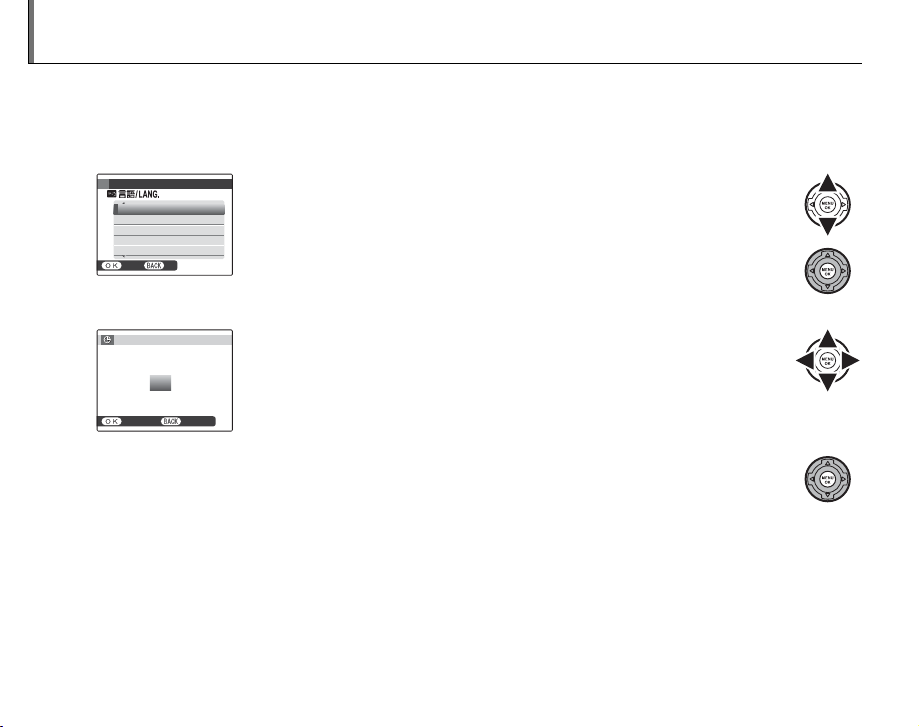
Основные установки
Когда фотокамера включается в первый раз, на дисплее появляется окно выбора языка. Задайте начальные установки фотокамеры, как описано ниже (сведения об изменении установки часов и языка
приведены на стр. 105).
Выберите язык.
1
START MENU
ENGLISH
FRANCAIS
DEUTSCH
ESPAÑOL
PORTUGUÊS
NOSET
Установите дату и время.
2
ДАТА/ВРЕМЯ НЕ ВЫСТАВЛЕНО
2012
2011
2010
ГГ. ММ. ДД
2009
2008
1. 1 12
ОТМЕНАВЫБРАТЬ
b Совет: Часы фотокамеры
Если батареи вынимаются на длительный период времени, установка часов фотокамеры будет сброшена, и при вк лючении
фотокамеры на дисплее появится диалог выбора языка. Если в фотокамере были оставлены батареи, или приблизительно
в течение десяти часов к фотокамере был подключён дополнительный адаптер переменного тока, батареи можно вынуть
приблизительно на неделю без последующего сброса установки часов и выбора языка.
14
1.1 Для выбора языка нажимайте селекторную кнопку вверх или
вниз.
1.2 Нажмите MENU/OK.
2.1 Нажимайте селекторную кнопку влево или вправо для выбора
года, месяца, дня, часа или минуты и нажимайте вверх или вниз,
:
00
чтобы их изменить. Чтобы изменить порядок просмотра года, ме-
ДП
сяца и дня, выберите формат даты и нажмите селекторную кнопку вверх или вниз.
2.2 Нажмите MENU/OK. Отображается сообщение о типе батарей; если
в фотокамеру вставлены батареи другого типа, воспользуйтесь в
T
меню установки параметров опцией
ТИП БАТАРЕИ (стр. 107),
чтобы задать правильный тип.
Page 29
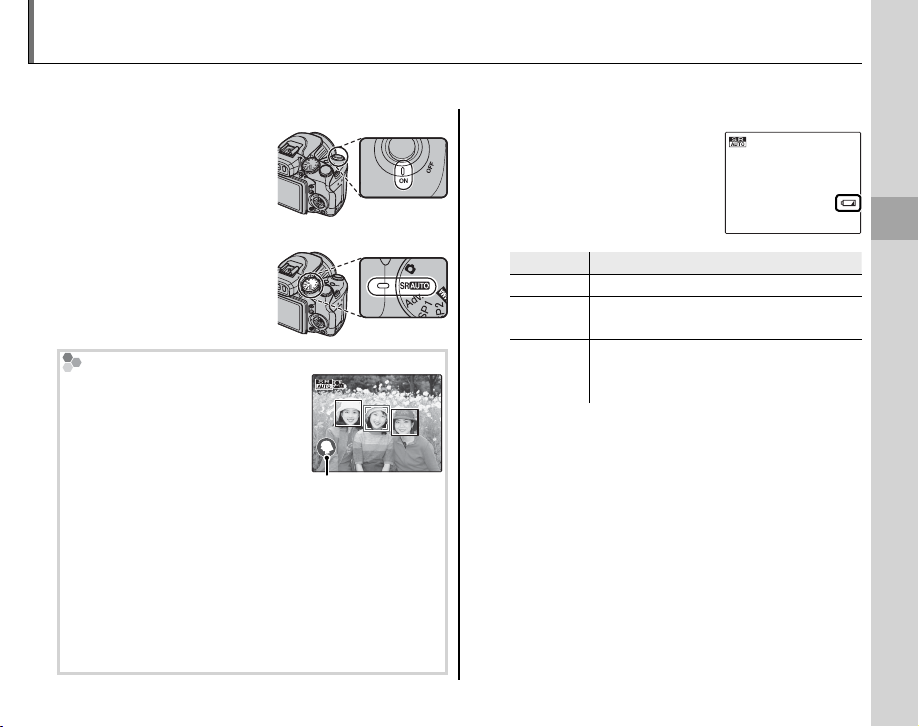
Фотосъёмка в режиме M (Распознавание сцены)
Индикатор
Описани е
В этом разделе описана фотосъёмка в режиме M (другие режимы съёмки перечислены на стр. 21).
Включите фотокамеру.
1
Поверните переключатель ON/OFF в положение ON.
Выберите режим M.
2
Поверните диск режимов в положение
M.
M
В этом режиме фотокамера автоматически анализирует композицию и выбирает подходящую
сюжетную программу в соответствии с условиями съёмки и типом
объекта:
• b (ПОРТРЕТ ): Портрет человека.
• c
(ЛАНДШАФТ): Антропогенный или природный ландшафт.
• d (НОЧЬ): Пейзаж при слабом освещении.
• e (МАКРОСЪЕМКА): Съёмка с близкого расстояния.
f (НОЧНОЙ ПОРТРЕТ): Портрет при слабом освещении.
•
• g
(ПОРТР. С КОНТ. СВЕТ.): Портрет человека, освещенного сзади.
Если ничего из перечисленного выше не обнаружено,
устанавливается режим
a (АВТО).
Выбранная сюжетная программа
Проверьте уровень заряда батареи.
3
Проверьте уровень заряда батареи на дисплее.
Индикатор
— Батареи частично разряжены.
Низкий заряд батарей. Восстановите
B
(красный)
(мигаю щий
красный)
1 Примечание
Предупреждение о разряде батарей перед выключением фотокамеры может не отображаться,
особенно при попытке повторного использования разряженных батарей. Потребляемая мощность сильно зависит от режима работы; в некоторых режимах с ъёмки или при переключении из
режима съёмки в режим просмотра предупреждение о разряде батарей (B) перед выключением фотокамеры может не отображаться или же
отображается в течение небольшого времени.
заряд как можно быстрее.
Батареи полностью разряжены. Вы-
A
ключите фотокамеру и замените батареи.
Описание
Основные функции фотосъемки и просмотра кадров
15
Page 30
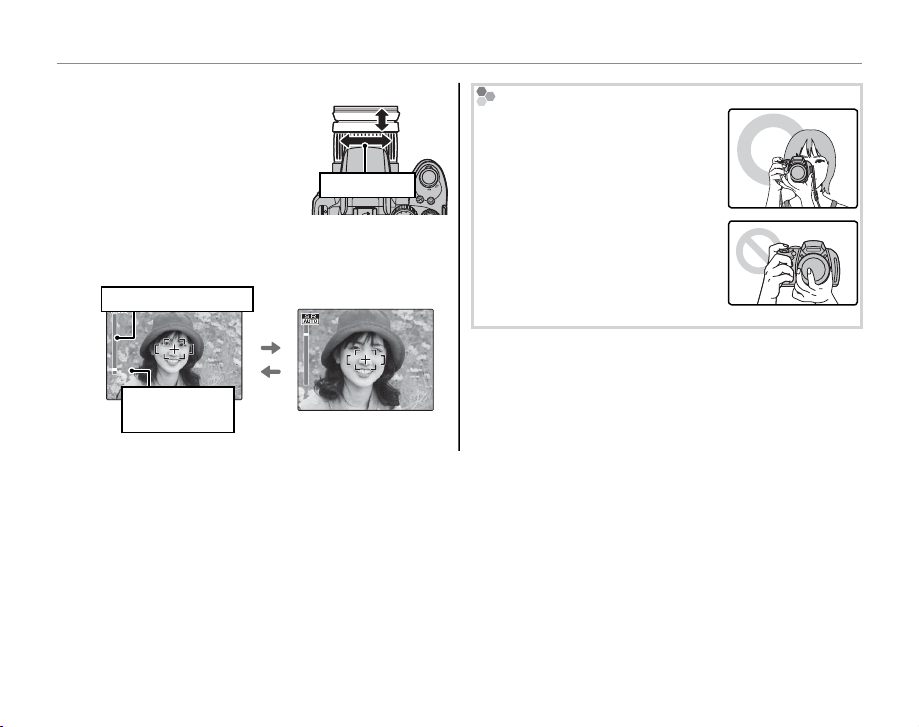
5
x
25
x
Наведите фотокамеру на объект съемки
4
Чтобы скомпоновать
изображение на дисплее,
используйте кольцо зума.
Кольцо зума
Чтобы уменьшить
изображение, поверни-
те регулятор влево
Индикатор масштаба
5
x
Коэффи циент
увеличения
Чтобы уменьшить
изображение, поверни-
те регулятор вправо
25
x
Фотосъёмка в режиме M (Распознавание сцены)
Как держать фотокамеру
Держите фотокамеру крепко обеими руками, разведя локти на ширину плеч. Сотрясение или нестабильность положения рук может
привести к смазыванию снимка.
Чтобы фотографии были в фокусе
и не были слишком темными (недоэкспонированными), держите
пальцы и другие предметы подальше от объектива и вспышки.
b Совет: Блокировка фокуса
Воспользуйтесь блокировкой фокуса (стр. 34) для фокусировки на объектах, которые находятся не в центре кадра.
16
Page 31

Фотосъёмка в режиме M (Распознавание сцены)
Помещ ение в кадр
Для выбора информации о съёмке и показываемых
инструкций нажмите кнопку DISP/BACK.
Отображаются
индикаторы
Индикаторы
скрыты
Кадр HD Помещение в кадр
• Помещение в кадр: Используя эту функцию, помести-
те основной объект на пересечении двух линий или
совместите одну из горизонтальных линий с линией горизонта. Воспользуйтесь блокировкой фокуса
(стр. 34), чтобы сфокусировать на объекте, который
будет находиться не в центре рамки окончательного снимка.
• Кадр HD: В этом режиме обозначается кадрирование
в режиме высокой чёткости High De nition (HD)
16:9. Не отображается при использовании мгновенного увеличения.
Предотвращение размытости снимков
Если объект съемки плохо освещен, размытие, вызванное сотрясением фотокамеры можно
уменьшить, с помощью функции
ПАРАМЕТРЫ
EVF/LCD РЕЖ.
АВТО EVF/LCD
АВТО ВЫКЛ.
РЕЖ.СТАБИЛИЗАЦИИ
УДАЛ.ЭФ.КРАСН.ГЛАЗ
SET
ПОДСВЕТКА AF
OFF
3
30fps
НЕПРЕРЫВНЫЙ
ON
ПРИ СЪЕМКЕ
2
MIN
+ЦИФР. СТАБ.
+ЦИФР. СТАБ.
ON
ON
L РЕЖ.СТАБИЛИЗАЦИИ в меню
настроек (стр. 106).
Чувствительность повышается, когда включён режим
стабилизации. Учтите, что для некоторых сюжетов размытость всё же может иметь место. При использовании
штатива рекомендуем отключать режим стабилизации.
Фильтры
Фотокамера может фокусироваться с поляризационным фильтром φ 58 мм с тонкой оправой. Края изображения, снятого с использованием стандартных поляризационных фильтров, могут быть затемнены.
6
Основные функции фотосъемки и просмотра кадров
17
Page 32

Фотосъёмка в режиме M (Распознавание сцены)
o Бес шумный режим
В ситуациях, когда подаваемые фотокамерой звуковые или световые сигналы могут быть нежелательными, нажмите и несколько секунд удерживайте кнопку
DISP/BACK или выберите для опции o БЕСШУМНЫЙ
РЕЖИМ в меню установки параметров значение ВКЛ
(учтите, что бесшумный режим недоступен при воспроизведении видео или голосовых заметок).
Динамик фотокамеры, вспышка, лампа подсветки
АФ/лампа автоспуска отключаются, а регулировки
вспышки и громкости звука становятся недоступными (учтите, что если в режиме сюжетных программ
выбрано C , вспышка будет срабатывать). Для восстановления нормальной работы, нажмите кнопку
DISP/BACK, чтобы значок o исчез.
Выполните фокусировку.
5
Нажмите кнопку спуска затвора
наполовину, чтобы сфокусироваться.
a Примечание
Фокусировка фотокамеры может сопровождаться шумом перемещения элементов объектива,
это нормально. В режиме M фотокамера
непрерывно подстраивает фокусировку и выполняет поиск лиц, что ускоряет разряд батарей.
На мониторе отображается o.
Если фотокамера выполнила фокусировку, она
подает двойной звуковой сигнал, а индикатор загорается зеленым цветом.
Если фотокамера не сможет сфокусироваться, то
рамка фокусировки станет красной, на дисплее отображается s, а индикатор мигает
зелёным цветом. Поменяйте композицию
или воспользуйтесь блокировкой фокуса
(стр. 34).
18
Page 33

Фотосъёмка в режиме M (Распознавание сцены)
Индикато р
Состоян ие фотокамеры
Произведите съёмку.
6
Чтобы сделать снимок, плавно нажмите кнопку затвора до конца.
b Совет: Кнопка спуска затвора
Кнопка спуска затвора имеет два положения. Нажатие
кнопки затвора наполовину (q) устанавливает фокус
и диафрагму; для съёмки нажмите кнопку затвора до
конца (w).
Двойной
сигнал
qw
Нажмите
наполовину
a Примечание
Если объект плохо освещён, может загореться вспомогательная лампа подсветки AF для содействия фокусировке (стр. 35). Сведения по использованию вспышки при
плохом освещении приведены на стр. 38.
Щелчок
Нажмите до
конца
Индикатор
Индикатор
Индикатор отображает состояние фотокамеры следующим образом:
Индикатор
Горит зеленым
цветом
Мигает зеле-
ным цветом
Мигает зеле-
ным и оранже-
вым цветом
Горит оранже-
вым цветом
Мигает оран-
жевым цветом
Мигает крас-
ным цветом
b Совет: Предупреждения
На дисплее отображается предупреждающая информация. Дополнительные сведения приведены на стр.
124 –127.
Блокировка фокуса.
Предупреждение размытости, фокуса или
диафрагмы. Можно производить съемку.
Записываются фотографии. Можно сделать дополнительные снимки.
Записываются фотографии. В настоящее время нельзя делать дополнительные снимки.
Вспышка заряжается; она не сработает
при фотографировании.
Ошибка объектива или памяти.
Состояние фотокамеры
Основные функции фотосъемки и просмотра кадров
19
Page 34

Просмотр фотографий
100-0001
Снятые фотографии можно просматривать на дисплее. При съемке важных фотографий сначала сделайте пробный снимок и проверьте результат.
Нажмите кнопку a.
1
На дисплее отображается
последняя сделанная фотография.
Просмотр других фотографий.
2
Нажмите селекторную кнопку
вправо, чтобы просмотреть фотографии в порядке их съемки, или
влево, чтобы просмотреть их в обратном
порядке.
Нажмите кнопку затвора, чтобы перейти в
режим съемки.
20
100-0001
Удаление фотографий
Чтобы удалить фотографию, отображаемую в настоящий момент на мониторе,
нажмите селекторную кнопку вверх (
Откроется следующее диалоговое окно.
СТЕРЕТЬ?
ДА
ОТМЕНА
ВЫБРАТЬ
Чтобы удалить фотографию, нажмите селекторную кнопку вверх, чтобы выделить
ДА, и нажмите MENU/OK. Для выхода из это-
го режима без удаления фотографии выделите ОТМЕНА и нажмите MENU/OK.
b Совет: Меню просмотра
Фотографии также можно удалять из меню просмотра кадров (стр. 61).
b).
Page 35

Режим съемки
M
РАСП. CЦЕНЫ
BB АВТО
Adv.
РАСШИРЕННЫЙ
Выберите режим съемки в зависимости от сцены или типа объекта. Чтобы выбрать режим съемки, поверните диск режимов в нужное положение (стр. 6). Доступны следующие режимы:
M
В этом режиме фотокамера автоматически анализирует композицию и выбирает подходящую
сюжетную программу в соответствии с объектом
и условиями съёмки (стр. 15).
Выберите данный режим для получения резких,
четких снимков. Этот режим рекомендуется использовать в большинстве ситуаций.
РАСП. CЦЕНЫ
АВТО
Adv.
РАСШИРЕННЫЙ
Этот режим сочетает в себе простоту принципа
“нажми-и-снимай” с продвинутыми фотографическими техниками.
Поверните диск режимов в положе-
1
ние Adv..
Нажмите MENU/OK, чтобы открыть по-
2
казанное ниже меню.
Повторная съёмка
Эффективная съёмка
с преодолением помех
как тёмный фон.
1 Примечание
Если отображается меню с ъёмки, выделите A Adv.
Режим и нажмите MENU/OK.
ОТМЕНАВЫБРАТЬ
Более подробно о фотосъемке
21
Page 36

Режим съемки
jj СЛАБОЕ ОСВЕЩ.
Выделите желаемую опцию.
3
Нажмите MENU/OK, чтобы выбрать вы-
4
деленную опцию.
Нажмите DISP/BACK, чтобы вернуться
5
в режим съемки.
СЛАБОЕ ОСВЕЩ.
Каждый раз при нажатии кнопки спуска зат вора
фотокамера делает четыре снимка и использует
их для создания одной фотографии. Используйте этот режим для уменьшения шума и размытия при фотографировании плохо освещенных
объектов или неподвижных объектов с большой
кратностью зума.
a Примечание
Для некоторых сюжетов создание единого снимка невозможно, если объект или фотокамера движется во
время съемки. Не двигайте фотокамеру до завершения
съемки.
c Осторожно
В этом режиме уменьшается охват кадра.
22
Page 37

oo МУЛЬТИЗАХВАТ ДВИЖ.
МУЛЬТИЗАХВАТ ДВИЖ.
Снимите движущийся объект
так, чтобы он был в одном кадре
несколько раз.
a Примечание
Для опции O РАЗМЕР ИЗОБР. нельзя выбрать установку O. Для получения наилучших результатов
выберите движущийся объект, меняющий своё положение. Учтите, что фотокамера может не обнаружить
объект, если фон обладает очень низким контрастом
(например, если фон – это стена без каких-либо деталей). Установите фотокамеру на штативе или выберите
фон, который контрастирует с объектом съёмки.
Режим съемки
С помощью диска управления выбе-
1
рите время съёмки. Если объекты, которые нужно убрать, движутся медленно, установите большее время.
ОБЩЕЕ ВРЕМЯ
Выполните съёмку. Не двигайте фотокамеру
2
до завершения съемки.
4. 5
Более подробно о фотосъемке
23
Page 38

pp УДАЛЕНИЕ ДВИЖЕНИЯ
УДАЛЕНИЕ ДВИЖЕНИЯ
Позволяет убрать из снимка движущиеся объекты.
a Примечание
Для опции O РАЗМЕР ИЗОБР. нельзя выбрать установку O. Учтите, что фотокамера может не обнаружить объект, если фон обладает очень низким контрастом (например, если фон – это стена без каких-либо
деталей). Установите фотокамеру на штативе или выберите фон, который контрастирует с объектом съёмки.
Режим съемки
С помощью диска управления выбе-
1
рите время съёмки. Если объекты, которые нужно убрать, движутся медленно, установите большее время.
ОБЩЕЕ ВРЕМЯ
Выполните съёмку. Не двигайте фотокамеру
2
до завершения съемки.
4. 5
24
Page 39

Режим съемки
SP1/SP2
ПРОГРАММЫ
SP1/SP2
В фотокамере предусмотрен выбор “сюжетных программ”, приспособленных для определённых условий
съёмки или особенных объектов, для быстрого включения которых можно назначить положения SP1 и
SP2 на диске режимов. Для каждого положения можно задавать различные сюжетные программы:
Поверните диск режимов в положе-
1
Нажмите MENU/OK, чтобы открыть на
2
ПРОГРАММЫ
ние SP1 или SP2.
дисплее меню съёмки.
L
ПОРТРЕТ
Точная передача
оттенков кожи при
портретной съемке
ВЫБРАТЬ ОТМЕНА
1 Примечание
Если отображается меню с ъёмки, выделите A ПРО-
ГРАММЫ и нажмите MENU/OK.
Нажмите селекторную кнопку вверх
3
или вниз, чтобы выделить сцену (стр.
26).
Нажмите MENU/OK, чтобы выбрать вы-
4
деленную опцию.
Нажмите DISP/BACK, чтобы вернуться
5
в режим съемки.
Более подробно о фотосъемке
25
Page 40

Режим съемки
Сцена
Описани е
Сцена
C ЕСТ СВЕТ & N
D ЕС Т. СВЕТ
L ПОРТРЕТ Выберите этот режим для мягко тонированных портретов с естественными телесными тонами.
Z СГЛАЖИВАНИЕ
M ЛАНДШАФТ Выберите этот режим для резко очерченных, четких дневных снимков зданий и пейзажей.
N СПОРТ
O НОЧЬ
H НОЧЬ (ШТАТИВ)
P ФЕЙЕРВЕРКИ
Q ЗАКАТ Выберите этот режим для съемок яркой цветовой гаммы закатов и рассветов.
R СНЕГ
S ПЛЯЖ
U ВЕЧЕРИНКА
V ЦВЕТОК
W ТЕКС Т
Дает хорошие результаты для освещенных сзади объектов и в других сложных условиях освещения.
Фотокамера делает два снимка: один без вспышки и один со вспышкой.
Позволяет снимать с использованием естественного света в помещении при слабом освещении
или в местах, где нельзя использовать вспышку.
Выберите этот режим для достижения эффекта гладкой кожи при мягко-фокусированных портретах.
Выбирайте этот режим для съемки быстро движущихся объектов. E СКОРОСТНАЯ СЪЕМКА вк лю-
чается автоматически, и приоритет отдается коротким выдержкам.
Выберите этот режим для съёмки плохоосвещённых сумеречных или ночных сцен. Чувствительность
автоматически увеличивается для уменьшения размытости, вызванной дрожанием фотокамеры.
Выберите этот режим для увеличения выдержки при ночной съёмке. Используйте штатив, чтобы
предотвратить размытость.
Для съемки разлетающихся вспышек фейерверков используются длинные выдержки. Используйте
штатив, чтобы предотвратить размытость.
Выберите этот режим для резко очерченных, четких и ярких снимков с преобладанием на фоне
белого снега.
Выберите этот режим для резко очерченных, четких снимков на ярких, освещенных солнцем пляжах.
Служит для съемки на улице в условиях слабого освещения.
Выберите для съемки цветов с близкого расстояния. Фотокамера фокусируется в режиме макросъемки.
Для четких фотографий печатного текста или рисунков. Фотокамера фокусируется в режиме мак-
росъемки.
Описание
26
Page 41

N
N
ПАНОРАМА В ДВИЖЕНИИ
ПАНОРАМА В ДВИЖЕНИИ
Чтобы создать панораму, следуйте инструкциям на экране.
Режим съемки
Поверните диск режимов в положе-
1
ние N.
Нажмите селекторную кнопку впра-
2
во, чтобы открыть варианты выбора
способов склеивания панорамы.
Нажмите селекторную кнопку влево
или вправо, чтобы выделить способ
склеивания панорамы и нажмите
MENU/OK.
ВЫБОР НАПРАВЛЕНИЯ ПАНОРАМЫ
ВЫБРАТЬ
Чтобы начать съёмку панорамы, на-
3
жмите кнопку затвора до конца.
1 Примечание
Съемка панорамы возможна только в самом широкоугольном положении объектива фотокамеры.
Перемещайте фотокамеру в соответствии с
4
подсказками на экране. После съёмки всех
кадров панорамы сеанс съёмки панорамы автоматически завершается.
Подсказки
3 Осторожно
Фотокамера не сможет снять все элементы панорамы, если вы будете перемещать её слишком быстро
или слишком медленно. При перемещении фотокамеры в направлении, отличающемся от указанного,
может вызвать отмену сеанса панорамной съёмки.
2 Совет
Завершённую панораму можно просмотреть на фотокамере (стр. 59).
Более подробно о фотосъемке
27
Page 42

Режим съемки
3 Предупреждения
• Панорамы создаются из нескольких отдельных кадров. Иногда фотокамера не может совместить кадры
идеальным образом.
• Функция съёмки панорам может не дать желаемых
результатов при наличии движущихся или близкорасположенных объектов, плохо различимых объектов, например, неба или поля с травой, или объектов,
находящихся в постоянном движении, например,
волн или водопадов. В условиях плохого освещения
панорамы могут быть размытыми.
Наилучшие результаты
Чтобы получить наилучшие результаты, перемещайте фотокамеру по небольшой окружности с постоянной скоростью, тщательно соблюдая направление
согласно подсказкам. Если вам не удалось получить
желаемых результатов, попробуйте панорамирование с другой скоростью.
Печать панорам
В зависимости от формата бумаги и размеров панорамы, панорама может печататься с обрезанными
краями или с полями сверху или снизу или слева и
справа.
28
Page 43

Режим съемки
PP ПРОГРАММА AE
ПРОГРАММА AE
В этом режиме фотокамера автоматически устанавливает экспозицию. При желании вы можете выбирать различные сочетания выдержки и диафрагмы, составляющие одну и ту же экспозицию (сдвиг программы).
c Осторожно
Если объект находится вне диапазона экспозамера фотокамеры, показания выдержки и диафрагмы будут отображаться как “---”. Нажмите кнопку спуска затвора наполовину для повторного измерения экспозиции.
Сдвиг программы
Поворачивайте диск управления для выбора желаемого сочетания выдержки и диафрагмы.
Значения по умолчанию можно восстановить, подняв вспышку, повернув диск режимов в
другое положение, выключив фотокамеру или выбрав режим просмотра. Сдвиг программы доступен, когда выключена вспышка и для опции N ЧУВСТВ-ТЬ ISO выбрана иная ус-
тановка, нежели АВТО. Сдвиг программы недоступен, когда поднята вспышка.
Выдержка
250PF
4.5
Диафрагма
Более подробно о фотосъемке
29
Page 44

Режим съемки
F
4.5
SS ПРИОР. ВЫД.
ПРИОР. ВЫД.
Вы выбираете выдержку, а фотокамера автоматически подбирает оптимальную диафрагму.
Поверните диск режимов в поло-
1
жение S. Будет отображаться выдержка.
S
Выдержка
250
F
4.5
Чтобы выбрать выдержку, поворачи-
2
вайте диск управления.
Выполните съемку. Если с использованием
3
выбранной выдержки нельзя достичь правильной экспозиции, то при нажатии кнопки
спуска затвора наполовину диафрагма будет
отображаться красным. Отрегулируйте выдержку, чтобы экспозиция была правильной.
30
c Осторожно
Если объект находится вне диапазона экспозамера фотокамеры, диафрагма будет отображаться как “F--”. Нажмите кнопку спуска затвора наполовину для повторного измерения экспозиции.
Page 45

Режим съемки
250
AA ПРИОР. ДИАФР.
ПРИОР. ДИАФР.
В этом режиме вы выбираете диафрагму, тогда как фотокамера автоматически подбирает выдержку
для достижения оптимальной экспозиции.
Поверните диск режимов в положе-
1
ние A. Будет отображаться диафрагма.
A
Диафрагма
F
250
Чтобы выбрать диафрагму, повора-
2
чивайте диск управления.
Выполните съемку. Если с использованием вы-
3
бранной диафрагмы нельзя достичь правильной экспозиции, то при нажатии кнопки спуска
затвора наполовину выдержка будет отображаться красным. Отрегулируйте диафрагму,
чтобы экспозиция была правильной.
c Осторожно
Если объект находится вне диапазона экспозамера
фотокамеры, показания выдержки будут отображаться
как “---”. Нажмите кнопку спуска затвора наполовину
для повторного измерения экспозиции.
Более подробно о фотосъемке
4.5
31
Page 46

Режим съемки
MM РУЧНОЙ
РУЧНОЙ
В этом режиме вы выбираете выдержку и диафрагму. По желанию, величину экспозиции, предложенную фотокамерой, можно изменить.
Поверните диск режимов в поло-
1
жение M. На дисплее будет отображаться выдержка и диафрагма.
M
Выдержка
250F4.5
Диафрагма
Чтобы выбрать выдержку, поворачи-
2
вайте диск управления.
c Осторожно
При использовании длинных выдержек на снимках
может появляться шум в виде ярких случайно расположенных точек.
32
Нажмите кнопку d и поворачивайте диск ре-
3
жимов, чтобы выбрать диафрагму.
+
Выполните съемку.
4
Индикатор диафрагмы
Величина, на которую фотография будет недо- или переэкспонироваться при текущих
настройках, отображается индикатором экспозиции.
M
250F4.5
Page 47

CC ПОЛЬЗОВАТ. НАСТРОЙКА
ПОЛЬЗОВАТ. НАСТРОЙКА
Режимы P, S, A и M, K НАСТР. ПОЛЬЗОВАТ. пользовательские режимы (стр. 84)
используются для сохранения текущих настроек камеры и установок пользовательского меню. Эти настройки начинают действовать, когда ручка режимов находится в положении C.
Режим съемки
K НАСТР. ПОЛЬЗОВАТ.
МЕНЮ СЪЕМКИ
Опция K НАСТР. ПОЛЬЗОВАТ. в меню съемки позволяет сохранить следующие нас-
тройки:
M
НАСТР. ПОЛЬЗОВАТ.
• Меню съемки: N ЧУВСТВ-ТЬ ISO, O РАЗМЕР ИЗОБР., T КАЧЕСТВО ИЗОБР., U ДИНАМИЧ. ДИАПАЗОН, P FINEPIX ЦВЕТ, d НАСТРОЙКА БАЛ. БЕЛ., f ЦВЕТ, e ОТТЕНОК, H РЕЗКОСТЬ, b ОПРЕДЕЛЕНИЕ ЛИЦА, J ШАГИ EV ДЛЯ БР. АЭ, I ВСПЫШ-
SET
Выход
КА, g ВНЕШНЯЯ ВСПЫШКА, E СКОРОСТНАЯ СЪЕМКА, V КАЧЕСТВО ВИДЕО,
W ВЫБ. РЕЖИМА ВИДЕО, X СКОР. ЗАП. ВИДЕО
• Меню настроек: C ПОДСВЕТКА AF, j RAW
• Управление фотокамерой: чувствительность ISO, экспозамер, режим автофокуса, режим фокусировки, баланс
белого, режим серийной съёмки, режим макросъемки, мгновенное увеличение, режим работы со вспышкой, коррекция экспозиции, опции отображения на мониторе (кнопка DISP/BACK)
4 4
Более подробно о фотосъемке
33
Page 48

Блокировка фокуса
Предназначена для композиции снимков, на которых объект расположен не по центру:
Поместите объект в рамку фокусировки.
1
Выполните фокусировку.
2
Нажмите кнопку затвора наполовину для установки фокуса и экспозиции. Фокусировка и
настройки экспозиции будут зафиксированы,
когда кнопка затвора будет нажата наполовину
(блокировка AF/AE lock; учтите, что когда экспозиция заблокирована вами с использованием
кнопки AE/AF LOCK, как описано на стр. 36, то при
нажатии наполовину кнопки спуска затвора будет заблокирован только фокус).
Нажмите
наполовину
Измените композицию кадра.
3
Удерживая кнопку затвора нажатой наполовину, измените композицию кадра.
Произведите съёмку.
4
Чтобы сделать снимок, нажмите кнопку затвора до конца.
Нажмите до конца
При необходимости повторите шаги 1 и 2 для
повторной установки фокуса перед съемкой.
34
Page 49

Блокировка фокуса
Автофокус
Несмотря на наличие высокоточной системы автофокусировки, фотокамера может не сфокусироваться на
перечисленных ниже объектах. Если фотокамера не
сможет сфокусироваться при помощи системы автофокуса, воспользуйтесь блокировкой фокуса (стр. 34) для
фокусировки на другом объекте, находящемся на таком
же расстоянии, и поменяйте композицию снимка.
• Сильно отражающие
предметы, такие как
зеркала или кузова
автомобилей.
• Объекты, фотографируемые через окно или другой
отражающий объект.
• Темные объекты и материалы, которые не отражают,
а поглощают свет, например, волосы или мех.
• Нестабильные объекты, такие как дым или пламя.
• Объекты, слабо контрастирующие с фоном (например, одежда того же цвета, что и фон).
• Объекты, расположенные спереди или сзади высококонтрастного объекта, который также находится
в рамке фокусировки (например, объект, снимаемый на фоне высококонтрастных элементов).
• Быстродвижущиеся
объекты.
Лампа подсветки автофок уса
Эта подсветка используется для фокусировки на объекте съемки в условиях плохой освещенности.
Подсветка
автофокуса
a Примечания
• Не светите лампой подсветки автофокуса в глаза
снимаемого человека. Сведения об отключении
лампы подсветки автофокуса приведены на стр.
106 .
• В некоторых случаях фотокамера не может сфокусироваться с помощью лампы подсветки автофокуса. Если фотокамера не может сфокусироваться в
режиме макросъемки (стр. 37), попробуйте увеличить расстояние до объекта.
• Вспомогательная подсветка АФ недоступна в бесшумном режиме.
Более подробно о фотосъемке
35
Page 50

Кнопка AE/AF LOCK
Блокировка экспозиции
Блокировка фокуса
Кнопку AE/AF LOCK можно использовать для блокировки экспозиции или фокуса.
Блокировка экспозиции
Выполните экспозамер.
1
Наведите рамку фокусировки на объект и нажмите кнопку AE/AF LOCK,
чтобы выполнить экспозамер.
Сфокусируйтесь.
2
Удерживая кнопку AE/AF
LOCK нажатой, наж мите
кнопку спуска зат вора наполовину, чтобы выполнить фокусировку. Параметры фокусировки
и экспозиции будут оставаться заблокированными, пока кнопка спуска затвора будет
удерживаться нажатой наполовину, даже
если позже вы отпустите кнопку AE/AF LOCK.
При необходимости повторите шаги 1 и
2 для повторной установки фокуса перед
съемкой.
36
Измените композицию кадра.
3
Удерживая кнопку затвора нажатой наполовину, измените композицию кадра.
c Осторожно
Изменение зума прекращает действия блокировки экспозиции. Блокировка экспозиции не работает одновременно с функцией интеллектуального распознавания лица.
Произведите съёмку.
4
++
Чтобы сделать снимок, нажмите
кнопку затвора до конца.
Блокировка фокуса
Если в качестве значения опции v КНОПКА
БЛОК.АЭ/АФ в меню установки параметров вы-
брано ТОЛЬКО БЛОК. АФ (стр. 106), то при на-
жатии кнопки AE/AF LOCK блокируется фокус. Если
выбрана установка БЛОКИРОВКА AЭ/АФ, будет
блокироваться как фокус, так и экспозиция.
a Примечание
Если для режима k РЕЖ.БЛОКИР.АЭ/АФ в меню вы-
брано значение О/У:ОТМ/УСТ.А Э/АФ (стр. 106), то зна-
чения экспозиции и/или фокуса будут блокированы
при нажатии кнопки AE/AF LOCK и будут сохраняться до
момента нового нажати на кнопку.
Page 51

F Режим макросъемки (съемка с близкого расстояния)
Для переключения в режим макросъемки нажмите на селекторную кнопку влево (F), после чего откроются опции макросъемки. Нажмите селекторную кнопку влево или вправо, чтобы выделить F или
G и нажмите MENU/OK.
OFF
OFF
Выберите F (макрорежим),
G (супермакрорежим) или
OFF (макрорежим отключен)
При включенном режиме макросъёмки фотокамера фокусируется на объектах, расположенных рядом с центром кадра. Используйте кольцо зума для правильного кадрирования. В супермакрорежиме
накладываются следующие ограничения: зум объектива должен быть установлен в положение минимального увеличения (в других положениях зума отображается o), нельзя использовать вспышку.
Чтобы выйти из макрорежима, нажмите на селекторную кнопку влево (F) и выберите
a Примечания
• Рекомендуется использование штатива, чтобы предотвратить размытость из-за сотрясения фотокамеры.
• При использовании вспышки может потребоваться компенсация вспышки.
OFF.
Более подробно о фотосъемке
37
Page 52

N Использование вспышки (сверхинтеллектуальная вспышка)
Режим
Описани е
При использовании вспышки системы сверхинтеллектуальной вспышки фотокамера мгновенно
анализирует сцену с учетом таких факторов, как яркость объекта, его положение в кадре и расстояние от него до фотокамеры. Мощность и чувствительность вспышки настраиваются для обеспечения
правильной экспозиции основного объекта, сохраняя эффекты фонового освещения, даже в условиях
недостаточного освещения в помещениях. Используйте вспышку при плохом освещении, например,
при съемках ночью или в помещении, где освещение недостаточно.
Поднимите вспышку.
1
Нажмите кнопку подъема вспышки, чтобы открыть вспышку.
Выключение вспышки
Закройте вспышку (опустите) в местах, где фотографирование со вспышкой запрещено,
или для использования естественного света даже в условиях плохого освещения. При
большой выдержке в качестве предупреждения возможности получения размытой фотографии на дисплее появится k; рекомендуется использование штатива.
Выберите режим работы со вспышкой.
2
Нажмите селекторную кнопку вправо (N), затем нажимайте селекторную кнопку
влево или вправо, чтобы выделить одну из перечисленных ниже опций, после
чего нажмите MENU/OK (в зависимости от установок фотокамеры, те или иные ре-
жимы могут быть недоступны; см. стр. 19 Основного руководства).
Режим
(АВТО ВСПЫШКА,
A
без значка)
N (ПРИНУД.
ВСПЫШКА)
O (МЕДЛЕННАЯ
СИНХР.)
Вспышка срабатывает при необходимости. Рекомендуется в большинстве случаев.
Вспышка срабатывает при съемке каждого кадра. Используйте для объектов, освещенных сзади, или для получения натуральных цветов во время съемки при ярком свете.
Производится съемка основного объекта и фона при слабом освещении (имейте в
виду, что ярко освещённые объекты могут получаться переэкспонированными).
Описание
38
Page 53

N Использование вспышки (сверхинтеллектуальная вспышка)
Выполните фокусировку.
3
Нажмите кнопку спуска затвора наполовину для фокусировки. Если сработает вспышка, то на дисплее при нажатии кнопки затвора наполовину появится p. При большой
выдержке на дисплее отображается k в качестве предупреждения о том, что изображение может быть размытым; используйте штатив.
Произведите съёмку.
4
Для съёмки нажмите кнопку затвора до конца.
c Осторожно
Вспышка может сработать несколько раз при съемке одного кадра. Не двигайте фотокамеру до
завершения съемки.
Удаление эффекта красных глаз
Когда для функции b ОПРЕДЕЛЕНИЕ ЛИЦА в меню съемки (стр. 88) и для B УД АЛ.ЭФ.К РАСН.
ГЛАЗ в меню установки параметров (стр. 106) одновременно установлены значения ВКЛ, устране-
ние эффекта красных глаз (J) работает в режимах АВТО ВСПЫШКА (K), ПРИНУД. ВСПЫШКА (L) и
МЕДЛЕННАЯ СИНХР (M). Функция удаления эффекта красных глаз уменьшает проявление “красных
глаз”, возникающее из-за отражения света вспышки сетчаткой глаза снимаемого человека, как показано на рисунке справа.
2 Совет: СОХ Р ИСХ ИЗОБРАЖ
С использованием опции t СОХР ИСХ ИЗОБРАЖ в меню установки параметров (стр. 107) можно сохранить необработанные копии снимков, полученных с использованием функции удаления эффекта красных глаз.
Более подробно о фотосъемке
39
Page 54

h Использование таймера автоспуска
9
Фотокамера имеет 10-секундный таймер для автопортретов и 2-секундный таймер, который может
использоваться для устранения эффекта размытости, вызываемого движением фотокамеры при нажатии кнопки затвора. Таймер автоспуска доступен во всех режимах съемки.
Настройте таймер.
1
Нажмите селекторную кнопку вниз
чение и нажмите кнопку
Выполните фокусировку.
2
Нажмите кнопку спуска затвора наполовину для фокусировки.
c Осторожно
При нажатии кнопки спуска затвора стойте за фотокамерой. Если вы вс танете перед объективом, то это повлияет на установку фокуса и экс позиции.
Запустите таймер.
3
Нажмите кнопку спуска затвора до конца, чтобы активировать таймер автоспуска. Дисплей будет показывать оставшееся до срабатывания спуска затвора время. Чтобы остановить таймер до того, как
будет сделан снимок, нажмите DISP/BACK.
MENU/OK.
(h)
и затем путем нажатия влево или вправо определите зна-
Выберите OFF (таймер автос-
OFF
OFF
пуска отключен),
S (задержка 10 с) или
R (задержка 2 с)
9
40
Page 55

h Использование таймера автоспуска
Световой индикатор таймера автоспуска на передней панели
фотокамеры мигает непосредственно перед съемкой. Если
выбран 2-секундный таймер, то световой индикатор таймера
автоспуска начинает мигать, как только таймер нач нет отсчет.
Постарайтесь не двигаться, пока идет съёмка.
Интеллектуальная функция обнаружения лица
Так как интеллектуальная функция обнаружения лица обеспечивает фокусировку по лицам на портретах (стр.
88), рекомендуется применять ее при использовании таймера автоспуска для съемки групповых портретов
и автопортретов. Чтобы использовать внутренний таймер с интеллектуальной функцией обнаружения лица,
включите её, установите таймер, как описано на шаге 1, затем нажмите кнопку спуска затвора до конца, чтобы
включить таймер. Фотокамера определит лица, пока идет отсчет таймера, и настроит фокус и экспозицию непосредственно перед спуском затвора.
a Примечание
Таймер автоспуска выключается автоматически после съемки кадра, выбора другого режима съемки, выбора
режима просмотра снимков или выключения фотокамеры.
Более подробно о фотосъемке
41
Page 56

c Мгновенное увеличение
При использовании мгновенного увеличения, на дисплее отображается зона, окружающая кадр. Используйте этот режим, чтобы поймать в кадр случайно движущиеся объекты, например, детей, домашних животных или спортсменов на соревнованиях.
Наведите на объект рамку фокусировки.
1
Чтобы скомпоновать изображение в центре
экрана, используйте кольцо зума.
Выберите тип кадрирования.
2
Нажимая селекторную
кнопку вверх (c), вы
можете выполнять циклическое переключение
между перечисленными ниже опциями кадрирования.
42
Кадры в выбранном режиме отображается так, как
показано справа. Композицию можно подстроить
с помощью кольца зума.
Выполните фокусировку и сделайте сни-
3
мок.
Область в рамке будет
увеличена и заполнит
собой полноразмерный снимок.
2 Совет: И нтеллектуальн ая функция обнаруже ния лица
Интеллектуальная функция обнаружения лица не детектирует лиц за пределами выбранной рамки кадрирования.
3 Предупреждения
• Фотографии, снятые с использованием моментально го увеличения имеют более низкое качество, чем при
использовании обычного зума.
• Если для режима серийной съёмки выбраны опции
J, P или
по горизонтали (в альбомной ориентации).
O, будет доступно только кадрирование
Page 57

I Непрерывная съёмка (режим серийной съёмки)
Режим
Страница
jj RAW
RAW+JPG
RAW
ОТКЛ
Служит для съемки движения или автоматического изменения выбранных установок при съемке серии изображений.
Выберите режим непрерывной съёмки.
1
Нажмите кнопку I и поворачивайте диск
управления, чтобы выбрать нужную опцию
из перечисленных ниже:
+
Режим
ОТКЛ 44
J (ПЕРВЫЕ 7 (RAW 6)) 44
P (СЪЕМКА ЛУЧШЕГО КАДРА)
B (БРЕК. ТРАНСФ.) 46
O (БРЕК. С АВТОМ. ЭКСПОЗ.) 46
Выполните фокусировку.
2
Нажмите кнопку спуска затвора
наполовину для фокусировки.
Произведите съёмку.
3
Съёмка заканчивается, когда отпускается кнопка затвора, заполняется
память или заканчивается съёмка
выбранного количества снимков.
Стран ица
45
a Примечания
• Фокус и экспозиция определяются первым кадром в
каждой из серий. Вспышка отключается автоматически (стр. 119); предварительно выбранный режим работы со вспышкой восстанавливается после выхода
из режима непрерывной съёмки.
• Частота смены кадров меняется в зависимости от выдержки.
• Количество записываемых снимков зависит от объема свободной памяти. Некоторые опции доступны
только тогда, когда имеется достаточное количество
свободной памяти для всех снимков в последовательности. Для записи снимков после завершения
съёмки может понадобиться дополнительное время;
чтобы отменить запись и немедленно продолжить
фотосъёмку, нажмите DISP/BACK.
• Количество записываемых снимков зависит от выбранного значения опции j RAW.
RAW
J
P
B
O
RAW+JPG
До 5 До 6 До 7
567
Снимки делать нельзя 3
RAW
3
ОТКЛ
Более подробно о фотосъемке
43
Page 58

I Непрерывная съёмка (режим серийной съёмки)
ОТКЛ
ПЕРВЫЕ 7 (RAW 6)
ОТКЛ
При каждом нажатии кнопки спуска затвора делается один снимок.
J
ПЕРВЫЕ 7 (RAW 6)
Фотокамера делает снимки, пока нажата кнопка
затвора.
СКОРОСТЬ СЕРИЙНОЙ СЪЕМКИ
Чтобы выбрать скорость съёмки, нажмите на селекторную
кнопку вправо, когда фотокамера работает в режиме фотосъёмки. Нажмите селекторную
СКОРОСТЬ СЕРИЙНОЙ СЪЕМКИ
10 кадров/с
10 кадров/с
7 кадров/с
7 кадров/с
5 кадров/с
5 кадров/с
3 кадров/с
3 кадров/с
ВЫБРАТЬ
ВЫБРАТЬ
кнопку вверх или вниз, чтобы выделить нужную
опцию и нажмите MENU/OK.
44
Page 59

I Непрерывная съёмка (режим серийной съёмки)
СЪЕМКА ЛУЧШЕГО КАДРА
P
СЪЕМКА ЛУЧШЕГО КАДРА
Каждый раз, когда вы полностью нажимаете кнопку спуска затвора, фотокамера делает снимки с “брекетингом” момента нажатия кнопки спуска затвора.
СЪЕМКА ЛУЧШЕГО КАДРА
После нажатия селекторной кнопки вправо, когда фотокамера работает в режиме
съёмки, на экране появятся показанные справа опции. Нажмите селекторную кнопку
влево или вправо, чтобы выбрать количество снимков, записываемых до или после нажатия кнопки спуска затвора (количество снимков, записываемых до нажатия кнопки,
отображается слева, а после нажатия кнопки – справа), а также вверх или вниз, чтобы
СЪЕМКА ЛУЧШЕГО КАДРА
-1S
SHUTTER
-1S
SHUTTER
4-2 1-52-45-1 3-3
4-2 1-52-45-1 3-3
10кс
10кс
7кс
7кс
5кс
5кс
3кс
3кс
1
S
1
S
ОТМЕНАВЫБРАТЬ
ОТМЕНАВЫБРАТЬ
выбрать скорость съёмки и затем нажмите MENU/OK. Чтобы выйти без изменений, нажмите DISP/BACK.
a Примечание
Запись не начнётся, пока вы не нажмёте кнопку спуска затвора наполовину. Если нажать кнопку спуска затвора
полностью до того, как будут записаны все кадры в количестве, выбранном для части “до”, то оставшиеся кадры
будут сняты после нажатия кнопки спуска затвора до конца.
Более подробно о фотосъемке
45
Page 60

B
B
БРЕК. ТРАНСФ.
БРЕК. С АВТОМ. ЭКСПОЗ.
БРЕК. ТРАНСФ.
При каждом нажатии кнопки спуска затвора фотокамера делает три снимка: один с текущим коэффициентом увеличения, с размером изображения O, второй с увеличением 1,4 ×, обрезанный
до P, и третий с увеличением 2 ×, обрезанный
до Q. Двумя рамками указаны области, которые
попадут во второй и третий кадры; наружная
рамка обозначает область, которая будет снята с
увеличением 1,4 ×, внутренняя рамка – область,
которая будет снята с увеличением 2 ×. Нажмите
селекторную кнопку вверх, чтобы выбрать вырезание кадра по ширине или по высоте.
По ширине По высоте
I Непрерывная съёмка (режим серийной съёмки)
O
БРЕК. С АВТОМ. ЭКСПОЗ.
При каждом нажатии кнопки спуска затвора фотокамера делает три снимка: один с использованием данных экспозамера, второй с экспозицией,
увеличенной на значение, выбранное в меню
съемки с помощью опции J ШАГИ EV ДЛЯ БР.
АЭ (стр. 89), и третий с экспозицией, уменьшенной на то же самое значение (возможно, фотокамера не сможет использовать выбранный шаг
брекетинг, если величина повышения или понижения экспозиции превышает рабочие пределы
системы экспозамера).
46
Page 61

d Коррекция экспозиции
F
4.5
250
Пользуйтесь коррекцией экспозиции при съемке очень ярких, очень темных или высококонтраст ных
предметов.
Выберите величину.
1
Нажмите кнопку d и вращайте диск управления, пока индикатор экспозиции не покажет нужного значения.
P
+
250
Эффект также будет виден на дисплее.
Для уменьшения
экспозиции выбирай-
те отрицательные
значения (–)
Выберите положи-
тельные (+) величи-
ны для увеличения
экспозиции
F
4.5
Выбор величины коррекции экспозиции
• Объекты, освещённые сзади: вы-
берите величину от +
2
/
+1
3 EV (объяснение термина
2
/
3 EV до
“EV” смотрите в глоссарии на
странице 128)
• объекты с высоким коэффициен-
том отражения или очень яркие
сцены (например, заснеженные
поля): +1 EV
• Для сцен, в основ ном содержащих небо: +1 EV
• Объекты в луче прожектора (особенно при фотогра-
фировании на тёмном фоне): –
• Объекты с низким коэффициентом отражения (сосны
или деревья с тёмной листвой): –
2
/
3 EV
2
/
3 EV
a Примечание
Значок d и индикатор экспозиции отображаются,
если установка отлична от ±0. Коррекция экспозиции
не сбрасывается при выключении фотокамеры; для
восстановления нормальной величины экспозиции
выберите значение ±0.
Более подробно о фотосъемке
Выполните съемку.
2
47
Page 62

Чувствительность
Чувствительность фотокамеры к свету можно выбирать, нажав кнопку ISO и вращая диск управления,
пока не дисплее не будет выделено желаемое значение.
ЧУВСТВ-ТЬ ISO
+
100 200 400 800 1600 3200
100
Более высокие значения можно использовать для уменьшения размытия в условиях плохой освещенности; однако учтите, что на изображениях, полученных с использованием высокой чувст вительности
может быть заметен шум, особенно при чувствительности выше 1600. Когда выбраны АВТО или АВТО
(3200), фотокамера автоматически настроит чувствительность в соответствии с условиями съёмки.
Для AВTO(3200), AВTO(1600), AВTO(800) и AВTO(400) значение чувствительности, указанное в скоб-
ках, является максимальной чувствительностью, которая будет выбрана при плохом освещении.
Установки, отличные от АВТО, отображаются на дисплее значками.
a Примечание
Выбирать чувствительность можно также в меню съемки (стр. 83). Настройки чувствительности не сбрасываются при выключении фотокамеры.
M
800M800
48
Page 63

Измерение экспозиции
Режим
Описан ие
Чтобы выбрать способ экспозамера, когда интеллектуальная функция обнаружения лица отключена,
нажмите кнопку AE и поворачивайте диск управления.
ЭКСПОЗАМЕР
+
МУЛЬТИ
Доступны следующие опции:
Режим
o (МУЛЬТИ)
p
(ТОЧЕЧНЫЙ)
q
(СРЕДНЕВЗВЕШ.)
Для настройки экспозиции в широком диапазоне условий съемки используется автоматическое распознавание сцены.
Фотокамера измеряет освещенность в центре кадра. Рекомендуется в условиях, когда фон намного ярче или темнее главного объекта. Эту опцию можно использовать с блокировкой экспозамера
(стр. 36) для замера экспозиции объектов, расположенных не по центру.
Экспозиция определяется усреднением по всему кадру. Этот режим обеспечивает адекватный экспозамер при съемке разнообразных сюжетов в одних и тех же условиях освещенности, особенно эффективен для пейзажей и портретов, когда снимаемый одет в черное и белое.
Описание
Более подробно о фотосъемке
49
Page 64

Режим автофокуса
Чтобы выбрать способ, которым фотокамера будет
выбирать зону фокусировки, когда установлен режим автофокуса K (стр. 51), нажмите кнопку AF и
поворачивайте диск управления. Учтите, что независимо от выбранной опции, фотокамера сфокусируется на предмете в центре монитора, если включен
режим макросъемки (стр. 37).
РЕЖИМ AF
+
ЦЕНТРАЛЬНЫЙ
Доступны следующие опции:
• r (ЦЕНТРАЛЬНЫЙ): Фотокамера фокусируется на объекте, расположенном в центре
рамки. Эту опцию можно использовать с блокировкой
фокуса.
• s (МУЛЬТИ): При нажатии
кнопки затвора наполовину
фотокамера определяет высококонтрастные объекты
рядом с центром кадра и автоматически выбирает область фокусировки.
M
250F4.5M250F4.5
Рамка фок усиров киРамка фок усиров ки
ВЫБРАТЬ AF ПО КАДРУ
• t (ПО КАДРУ): Положение
ВЫБРАТЬ AF ПО КАДРУ
фокуса можно выбрать в ручном режиме нажатием селекторной кнопки вверх, вниз,
влево или вправо и нажати-
Мишень
Мишень
ОТМЕНИТЬВЫБРАТЬ
ОТМЕНИТЬВЫБРАТЬ
фокусировки
фокусировки
ем MENU/OK, когда рамка фокуса будет находиться в нужном положении.
Выбирайте эту опцию для точной фокусировки,
когда фотокамера установлена на штативе.
M
• x (СЛЕЖЕНИЕ): Расположи-
M
те объект в пределах рамки фокусировки и нажмите
селекторную кнопку влево.
Фотокамера будет следить
НАЧАТЬ СЛЕЖЕНИЕ
НАЧАТЬ СЛЕЖЕНИЕ
250F4.5
250F4.5
за объектом и настраивать фокус вслед за его
движением в кадре.
50
Page 65

Режим фокусировки
Режим
Описани е
Чтобы выбрать, каким способом будет фокусироваться фотокамера, нажмите кнопку AF C/S/M и поворачивайте диск управления.
ФОКУСИРОВКА
+
СЛЕДЯЩИЙ AF
Доступны следующие опции:
Режим
K (покадровый)
J (следящий)
j (ручной)
Фокус блокируется при нажатии кнопки затвора наполовину. Выбирайте этот режим для съёмки неподвижных объектов.
Фотокамера непрер ывно подстраивает фокус в соответс твии с изменениями расстояния до объ екта,
даже когда кнопка затвора не нажата наполовину (учтите, что это быстрее истощает заряд батареек).
r (ЦЕНТРАЛЬНЫЙ) автоматически выбирается для режима автофокусировки (стр. 50); если включена интеллектуальная функция обнаружения лица, фотокамера будет непрерывно фокусироваться
на выбранном лице. Выбирайте этот режим для съёмки движущихся объектов.
Ручная фокусировка с использованием кольца фокусировки. Поворачивайте кольцо влево для
уменьшения расстояния фокусировки и вправо - для увеличения. Индикатор ручной фокусировки
показывает, насколько расстояние фокусировки соответствует расстоянию до объек та в диапазоне
фокусировки. Используйте ручную фокусировку для фокусировки в ситуациях, когда фотокамера
не может сфокусироваться с помощью системы автофокуса (стр. 35). Интеллектуальная функция
обнаружения лица отключается автоматически.
Умен ьшит е
расстояние
фокусировки
Уве личьт е
расстояние
фокусировки
Описание
P
Значок ручной
фокусировки
Индикатор ручной фокусировки
Более подробно о фотосъемке
51
Page 66

Режим фокусировки
a Примечания: Ручная фокусировка
• Рекомендуется использование штатива. Движение фотокамеры может отрицательно повлиять на фокусировку.
• Если в качестве значения опции l ПРОВЕРКА ФОКУСА в меню установки параметров выбрано ВКЛ (стр. 112),
центр экрана будет увеличен, что помогает осуществлять фокусировку при повороте кольца фокусировки.
• Фотокамера не будет фокусироваться, если кольцо фокусировки повернуто до упора вправо. Чтобы сфокусироваться на бесконечности, сфокусируйтесь на удаленном объекте.
• Для фокусировки с помощью системы автофокуса (стр. 50) нажмите кнопку AE/AF LOCK.
Эту возможность можно использовать для быстрой фок усировки на выбранном объек те
в режиме ручной фокусировки.
52
Page 67

Баланс белого
Опция
Описани е
Для получения естественных цветов нажмите кнопку WB и вращайте
диск управления до тех пор, пока на дисплее не появится установка,
соответствующая используемому источнику освещения (объяснение
термина “баланс белого” приведено в глоссарии на стр. 128).
+
Опция
АВТО
Баланс белого настраивается автоматически.
Измерение величины баланса белого (стр. 54).
h
Для съемки объектов, освещенных прямым
i
солнечным светом.
Для съемки объектов в тени.
j
Для съемки при освещении лампами дневного
k
света.
Для съемки при освещении “белыми теплыми”
l
люминесцентными лампами.
Для съемки при освещении “белыми холодны-
m
ми” люминесцентными лампами.
Для съемки при освещении лампами накали-
n
вания.
Описание
Если установка АВТО не даёт желаемых резуль-
татов (например, при съёмке с близкого расстояния), выберите опцию, которая соответствует
характеру источника света, или выберите h и
измерьте величину баланса белого.
a Примечания
• При использовании установки, отличной от h, при
съёмке со вспышкой будет использоваться автоматическая настройка баланса белого. Выключите вспышку (стр. 38), чтобы снимать с другими установками.
•
Результаты различаются в зависимости от условий
съемки. После съемки включите просмотр снимков,
чтобы проверить цвета фотографий на дисплее.
Более подробно о фотосъемке
53
Page 68

Баланс белого
■■ hh Пользовательский баланс белого
Пользовательский баланс белого
НАСТРОЙКА БАЛАНСА БЕЛОГО
Выберите h, чтобы настроить
НАСТРОЙКА БАЛАНСА БЕЛОГО
баланс белого для нестандартных условий освещения. Справа отображаются доступные
опции; наведите фотокамеру
СЪЕМКA
СЪЕМКA
НОВЫЙ БАЛАНС БЕЛОГО
НОВЫЙ БАЛАНС БЕЛОГО
СОХРАНИТЬ ОТМЕНИТЬ
СОХРАНИТЬ ОТМЕНИТЬ
на белый предмет, чтобы он заполнял весь экран,
и полностью нажмите кнопку спуска затвора,
чтобы выполнить измерение параметров баланса белого.
Если на дисплее отображается “ВЫПОЛНЕНО!”, на-
жмите MENU/OK чтобы установить баланс белого в соответствии с проведенным измерением.
Эта величина сохраняется даже при извлечении
батарей, и её можно вызвать нажатием MENU/OK,
когда отображаются опции пользовательских установок баланса белого.
Если отображается “НИЖЕ”, увеличьте коррекцию
экспозиции (стр. 47) и попробуйте снова.
Если отображается “ВЫШЕ”, уменьшите коррекцию
экспозиции и попробуйте снова.
b Совет
Чтобы умышленно придать вашим фотографиям необычный цветовой оттенок, измерьте пользовательский баланс белого с использованием цветного, а не
белого объекта.
54
Page 69

Опции меню просмотра кадров
100-0001
100-0001
12/ 31 /2050
10: 00 AM
1/250
F
4.5
Для просмотра на дисплее самых последних фотографий нажмите кнопку a.
100-0001
Выбор формата отображения
Нажмите кнопку DISP/BACK и нажимайте селекторную
кнопку влево или вправо, чтобы циклически переключать форматы отображения, как показано ниже.
Нажмите селекторную кнопку вправо, чтобы просмотреть фотографии в
порядке их съемки, или влево, чтобы
100-0001
просмотреть их в обратном порядке. Держите
селекторную кнопку в нажатом положении для
быстрого перехода к нужному кадру.
a Примечание
В режиме просмотра фотографии, сделанные другими фотокамерами, обозначаются значком m (изображение
“подарок”).
12/ 31 /2050
10: 00 AM
1/250
F
4.5
Отображаемые
индикаторы
Скрытые индика-
торы
Более подробно о просмотре снимков
55
Page 70

Увеличение во время просмотра кадров
Увеличение во время просмотра кадров
Используйте k для увеличения изображений
при покадровом просмотре; n – для уменьшения. Когда изображение увеличено, для просмотра областей, которые в настоящий момент находятся за пределами экрана, можно использовать
селекторную кнопку.
Индикатор увеличения
В окне навигации видно,
какая часть кадра отображается в данный момент
Нажмите DISP/BACK или MENU/OK для выхода из режима увеличения масштаба.
a Примечание
Максимальный коэффициент увеличения зависит от
размера изображения (стр. 85). Изменение масштаба
при просмотре недоступно для копий, которые были
обрезаны, или с размером, изменённым до a.
Интеллектуальная функция обнаружения лица
Фотографии, снятые с интеллектуальной функцией определения
лица (стр. 88) обозначаются значком g. Нажмите кнопку g для
увеличения масштаба объекта,
выбранного с помощью интеллектуальной функции определения лица. Затем для
увеличения и уменьшения масштаба можно использовать кнопки k и n.
Опции меню просмотра кадров
НАЗАДУВЕЛИЧИТЬ
56
Page 71

100-0001
Многокадровый просмотр
Многокадровый просмотр
Чтобы изменить количество отображаемых снимков,
нажмите n в режиме покадрового просмотра.
100-0001
Нажмите k,
чтобы уменьшить число
Нажмите n,
чтобы увеличить
число изображе-
ний.
изображений.
Опции меню просмотра кадров
Воспользуйтесь селекторной кнопкой для выделения фотографий и нажмите кнопку MENU/OK
для просмотра выделенной фотографии в полном кадре. В девяти- и сто-кадровом режимах
просмотра фотографий нажимайте селекторную
кнопку вверх или вниз для просмотра других фотографий.
b Совет: Двухкадровый просмотр
Двух-кадровый просмотр используется для сравнения фотографий,
сделанных в режиме C.
Более подробно о просмотре снимков
57
Page 72

Опция
Описан ие
Опция
Смотрит е страницу
I СЛАЙД ШОУ
Поиск изображения
Можно выполнять поиск снимков по дате, объекту съемки, сюжету и типу файла.
Во время просмотра нажмите кнопку H.
1
Выделите одну из перечисленных ниже опций
2
и нажмите MENU/OK:
Опция
ПО ДАТЕ
ПО ЛИЦУ
ПО СЦЕНЕ
ПО ТИПУ
ДАННЫХ
Поиск снимков по выбранной дате.
Поиск снимков по информации, заданной
для того или иного лица информации.
Поиск снимков по использованной сюжетной программе.
Поиск фотоснимков или видеозаписей.
Описание
58
Выберите условия поиска. Будут отображаться
3
только снимки, удовлетворяющие условиям
поиска. Чтобы удалить или защитить выбранные снимки или просмотреть выбранные
снимки в виде слайд-шоу, нажмите MENU/OK и
выберите одну из перечисленных ниже опций:
Опция
A УД АЛИТЬ 61
D ЗАЩИТИТЬ 96
СЛАЙД ШОУ 94
Чтобы завершить поиск, выберите ВЫЙТИ ИЗ
4
ПОИСКА.
Смотрите страницу
Page 73

Просмотр панорам
Операци я
Кнопка
Описани е
Чтобы просмотреть панораму, откройте покадровый просмотр и нажмите селекторную кнопку вниз.
ВОСПРОИЗВЕСТИ
СТОП ПАУЗА
Горизонтальные панорамы отображаются слева направо, вертикальные – сверху вниз. Во время просмотра можно выполнять следующие операции:
Операция
Запуск/
пауза воспро-
изведения
Завершение
воспроизве-
дения/
удаление
Прокрутка
2 Совет: Увеличение во время просмот ра
Во время воспроизведения панорамы, можно увеличить её (стр. 56).
Кнопка
Описание
Нажмите се лекторную кно пку вниз, чтобы начать воспроизведение. Нажмите её снова, что-
бы приостановить воспроизведение.
Нажмите селекторную кнопку вверх, чтобы завершить воспроизведение. Чтобы удалить
панораму, нажмите селекторную кнопку вверх (b), когда воспроизведение приостановлено.
Нажмите селекторную кнопк у влево или вправо, чтобы переместиться по панораме в нужную сторону. Прокрутка замедляется, когда воспроизведение приостановлено.
Более подробно о просмотре снимков
59
Page 74

Просмотр фотографий, снятых в одной серии
Когда фотографии, снятые в режиме серийной
съёмки, отображаются в покадровом режиме
просмотра, первый снимок в текущей серии можно просмотреть, нажав селекторную кнопку вниз
(просмотр в серийном режиме).
Положение в серии/
общее число снимков в серии
ВОСПР. СЕРИЙНУЮ СЪЕМКУ
НОРМАЛЬНЫЙ ПЛАЙ
Первый кадр в серии
Нажмите селекторную кнопку вправо, чтобы просмотреть фотографии в
порядке их съемки, или влево, чтобы
просмотреть их в обратном порядке. Держите
селекторную кнопку в нажатом положении для
быстрого перехода к нужному кадру. Чтобы выйти, нажмите DISP/BACK.
2 Совет: Се рии, записанные в несколько папок
Если одна серия распределена в нескольких папках,
считается, что снимки в каждой папке относятся к отдельным сериям.
1 Примечания
• В режиме серийного просмотра (стр. 55) нельзя изменять формат отображения.
• При нажатии селекторной кнопки вправо, когда
отображается последний снимок в серии, открывается первый снимок в серии; и аналогично, при нажатии селекторной кнопки влево, когда отображается
первый снимок, откроется последний снимок.
• Операции удаления (стр. 61), поворота (стр. 98), защиты (стр. 96) и копирования (стр. 99), применяемые в
режиме серийного просмотра, действуют только на
1/30
текущий снимок. И наоборот, если эти операции применяются к фотографиям, снятым в режим серийной
съёмки, но при покадровом просмотре, то эти операции действуют на все снимки в серии.
2 Совет: Просмотр информации о фотографии
Чтобы просмотреть информацию о снимке, сделанном
в режиме серийной съёмки, откройте его в режиме серийного воспроизведения и нажмите кнопку info. Информацию о фотографиях, снятых в режиме серийной
съёмке, нельзя просмотреть в режиме покадрового
просмотра.
60
Page 75

A Удаление фотографий
Опция УДА ЛИТЬ в меню просмотра может использоваться для удаления фотографий и видеофрагментов, освобождая место на карте памяти или во внутренней памяти (для получения информации об удалении фотографий в режиме покадрового просмотра смотрите страницу 20). Имейте
в виду, что удаленные фотографии нельзя восстановить. Скопируйте нужные фотографии на
компьютер или другое устройство прежде, чем их удалить.
Нажмите MENU/OK, чтобы открыть
1
меню просмотра.
МЕНЮ ПРОСМОТРА
УДАЛИТЬ
СЛАЙД ШОУ
УДАЛ.ЭФ.КРАСН.ГЛАЗ
ЗАЩИТИТЬ
КАДРИРОВАНИЕ
SET
ИЗМЕНИТЬ РАЗМЕР
Выход
Нажмите селекторную кнопку вверх
2
или вниз, чтобы выделить опцию
1 3
A УДА ЛИТЬ.
Нажмите селекторную кнопку впра-
3
во для отображения опций удаления.
УДАЛИТЬ
СЛАЙД ШОУ
УДАЛ.ЭФ.КРАСН.ГЛАЗ
ЗАЩИТИТЬ
КАДРИРОВАНИЕ
SET
ИЗМЕНИТЬ РАЗМЕР
МЕНЮ ПРОСМОТРА
КАДР
ВСЕ КАДРЫ
1 3
НАЗАД
Нажмите селекторную кнопку вверх
4
или вниз, чтобы выделить КАДР или
ВСЕ КАДРЫ.
Нажмите MENU/OK для отображения
5
опций для выбранного элемента
(стр. 62).
b Советы: Удаление фотог рафий
• Если вставлена карта памяти, фотографии будут удаляться с неё; если карта памяти не вставлена, фотографии будут удаляться из внутренней памяти.
• Защищенные изображения удалить нельзя. Если вы
хотите их удалить, снимите с них защиту (стр. 96).
• Если появляется сообщение о том, что выбранные
фотографии являются частью задания печати DPOF,
нажмите MENU/OK для удаления этих фотографий.
Более подробно о просмотре снимков
61
Page 76

■■ КАДР
КАДР
: Удаление выбранных изображений
■■ ВСЕ КАДРЫ
: Удаление всех изображений
: Удаление выбранных изображений
При выборе КАДР появляется
окно, показанное справа.
СТЕРЕТЬ?
A Удаление фотографий
ВСЕ КАДРЫ
При выборе ВСЕ КАДРЫ появляется окно, показанное
справа.
ОТМЕНАДА
: Удаление всех изображений
СТЕРЕТЬ ВСЕ?
ЭТО ЗАЙМЕТ
НЕКОТОРОЕ ВРЕМЯ
ДА
ОТМЕНА
ВЫБРАТЬ
Нажмите селекторную кнопку
влево или вправо для просмотра фотографий, затем нажмите MENU/OK для удаления
отображаемой фотографии
(фотография удаляется немедленно; будьте осторожны и не
удалите нужную фотографию).
Нажмите DISP/BACK для выхода из этого режима
после удаления всех ненужных фотографий.
62
Выделите ДА и нажмите MENU/
OK для удаления незащищен-
ных фотографий.
Во время удаления отображается окно, показанное справа.
Нажмите DISP/BACK для отмены
удаления до того момента, как
будут удалены все фотографии
ОТМЕНАОТМЕНА
(снимки, удаленные до нажатия этой кнопки, восстановить нельзя).
Page 77

Просмотр информации о фотографиях
Чтобы отображать перечисленные ниже сведения о фотографии в режиме покадрового просмотра, нажмите
info.
4:3
N
ISO
400
F
4.5
1/250
:
:OFF
:
2
:
-
1
3
12/ 31/2050 10:00
Динамический диапазон, w Размер и качество
q
изображения, e Чувствительность, r Выдержка/диафрагма, t Цвет FINEPIX, y Режим вспышки, u Баланс
белого, i Коррекция экспозиции, o Номер кадра,
!0 Изображение (включение и выключение мигающих
переэкспонированных зон), !1 Ги сто гр амм а
100-0001
AM
Гистограммы
Гистограммы отражают распределение оттенков в
изображении. Яркость отображается по горизонтальной оси, количество пикселей - на вертикальной оси.
Кол-во пикселей
Яркость пикселей
Тен и Свет
Оптимальная экспозиция: Пиксели
имеют плавное распределение
по всему диапазону оттенков.
Переэкспонированный снимок: Пиксели сосредоточены с правой
стороны диаграммы.
Недоэкспонированный снимок:
Пиксели сосредоточены с левой
стороны диаграммы.
Более подробно о просмотре снимков
63
Page 78

Опция
Размер
изображе ния
(в пикселях)
Описан ие
Частота
кадров (кс)
Размер
изображе ния
(в пикселях)
Частота
кадров (кс)
Размер
изображе ния
(в пикселях)
F Запись видеофрагментов
Нажатием кнопки ● можно запустить запись короткого видеoфрагмента. Для завершения записи снова нажмите кнопку ●. Звук записывается через встроенный
микрофон; не закрывайте микрофон во время записи.
Тип записываемого видеофрагмента можно выбрать в меню съёмки. Доступны следующие опции:
• V КАЧЕСТВО ВИДЕО: Выберите размер изоб-
ражения для видеофрагментов, когда для опции
W ВЫБ. РЕЖИМА ВИДЕО установлено значе-
ние ОБЫЧНОЕ ВИДЕО.
Размер
изображения
(в пикселях)
192 0 × 108 0
1280 × 720
640 × 480
320 × 240
Описание
Фильм высокой чёткости, полный HD.
Фильм высокой чёткости, HD.
Качество выше, чем g.
Видеофрагменты большей продолжительности.
Видеофрагменты
Опция
i
h
f
g
• W ВЫБ. РЕЖИМА ВИДЕО: Выберите ОБЫЧ-
НОЕ ВИДЕО для записи изображений, которые
будут воспроизводиться с нормальной скоростью и ВЫСОКОСКОР. ВИДЕО для видеозаписи
с повышенной скоростью.
64
• X СКОР. ЗАП. ВИДЕО: Выберите частоту кад-
ров для режима ВЫСОКОСКОР. ВИДЕО. Для
увеличения скорости записи выбирайте большую частоту кадров.
Частота
кадров (кс)
1000
480
240
Размер
изображения
(в пикселях)
224 × 64
224 × 168
442 × 332
Частота
кадров (кс)
120
60
Размер
изображения
(в пикселях)
640 × 48 0
960 × 720
Page 79

F Запись видеофрагментов
12
s
Зум
В процессе записи можно регулировать зум.
ЗАП.
Индикатор масш
5
x
a Примечания
• В процессе записи фокус, экспозиция и баланс белого настраиваются автоматически. Цвет и яркость
изображения могут отличаться от тех, что отображались на дисплее перед началом съемки.
• Если объект плохо освещён, может загореться вспомогательная подсветка AF для помощи при фокуси-
12
s
ровке. Чтобы выключить лампу вспомогательной
подсветки AF, выберите ОТКЛ для опции C ПОД-
таба
СВЕТКА AF в меню установки параметров (стр. 106).
c Предупреждения
• Во время записи видеофрагментов зажигается индикатор. Не открывайте крышку отсека батареи во время съёмки, или пока горит индикатор. Несоблюдение
этой меры предосторожности может привести к невозможности просмотра видео фрагмента.
Видеофрагменты
• Фокусировка фотокамеры в процессе съемки может
сопровождаться звуком перемещения элементов
объектива.
• В видеофрагментах, на которых отсняты очень яркие
предметы, могут появляться вертикальные или горизонтальные полосы. Это нормальное явление, не
означающее неисправности.
65
Page 80

a Просмотр видеофрагментов
100-006
Операци я
Описани е
Операци я
Описани е
15
s
В режиме просмотра кадров
видеофрагменты отображаются на дисплее, как показано
справа. Во время просмотра
видеофрагмента могут выполняться следующие операции:
Операция
Запуск/
пауза
воспроизве-
дения
Завершение
воспроизве-
дения/
удаление
Перемотка
вперед/
назад
Нажмите селекторную кнопку вниз, чтобы
начать воспроизведение. Нажмите её
снова, чтобы приостановить воспроизведение.
Нажмите селекторную кнопку вверх, чтобы
завершить воспроизведение. Чтобы удалить видео фрагмент, нажмите селекторную кнопку вверх (b), когда воспроизведение приостановлено.
Во время воспр оизведения на жмите селек-
торную кнопку влево или вправо, чтобы выбрать скорость воспроизведения (текущая скорость отображается на дисплее).
Нажмите и удержи вайте селектор, чтобы
выполнять перемотку с воспроизведением вперёд или назад. Если воспроизведение приостановлено, то при каждом
нажатии селекторной кнопки видеофрагмент будет перематываться на кадр
вперед или назад.
Описание
ВОСПРОИЗВЕСТИ
100-006
Операция
Описание
Нажмите MENU/OK, чтобы приостановить
Отрегулируйте
громкость
воспроизведение и вывести на дисплей
индикатор громкости. Нажмите селекторную кнопку вверх или вниз, чтобы настроить громкость; снова нажмите MENU/
OK для возобновления воспроизведения.
Во время воспроизведения на дисплее отображается индикатор хода воспроизведения.
15
s
Индикатор хода
СТОП ПАУЗА
b Совет: Просмотр видеофрагментов на компьютере
Перед просмотром видеофрагментов скопируйте их
на компьютер (стр. 76).
c Осторожно
Не закрывайте динамик во время просмотра.
воспроизведения
66
Page 81

Резка видеофрагментов
Чтобы создать копию видеофрагмента, от которого отрезан видеоматериал в начале или конце, выберите нужный видеофрагмент во время просмотра и выполните указанные ниже шаги.
Нажмите MENU/OK, чтобы открыть
1
меню просмотра.
Выделите L РЕДАКТ. ВИДЕОФР..
2
МЕНЮ ПРОСМОТРА
ПОВОРОТ КАДРА
КОПИРОВАТЬ
ГОЛОСОВАЯ МЕТКА
РЕДАКТ. ВИДЕОФР.
СОЕДИНЕНИЕ ВИДЕО
SET
ПЕЧАТЬ ЗАКАЗА (DPOF
Выход
Нажмите MENU/OK. Откроется пока-
3
занное ниже диалоговое окно.
РЕДАКТ. ВИДЕОФР.
ВОСПРОИЗВЕСТИ
Выберите начальную точку: нажмите
4
селекторную кнопку вниз, чтобы на-
2 3
)
0m00
s
ОТМЕНАТОЧКА НАЧ
чалось воспро изведение, и затем, достигнув желаемого фрагмента, нажмите селекторную кнопку снова вниз.
Нажмите MENU/OK.
5
Выберите конечную точку: наж мите
6
селекторную кнопку вниз, чтобы
началось воспроизведение, и затем,
достигнув желаемого фрагмента,
нажмите селекторную кнопку снова
вниз.
РЕДАКТ. ВИДЕОФР.
ПАУЗА
1 Примечание
Чтобы выйти без создания отредактированной копии, в любой момент нажмите DISP/BACK.
Нажмите MENU/OK для сохранения
7
отредактированной копии в от-
3m30
s
НАЗАДТОЧКА КОНЦА
дельном.
Видеофрагменты
67
Page 82

Соединение видеофрагментов:
Чтобы добавить имеющийся видеоматериал в конец видеофрагмента, выберите во время прос мотра
нужный видеофрагмент и выполните указанные ниже шаги.
Нажмите MENU/OK, чтобы открыть
1
меню просмотра.
Выделите P СОЕДИНЕНИЕ ВИДЕО.
2
МЕНЮ ПРОСМОТРА
ПОВОРОТ КАДРА
КОПИРОВАТЬ
ГОЛОСОВАЯ МЕТКА
РЕДАКТ. ВИДЕОФР.
СОЕДИНЕНИЕ ВИДЕО
SET
РАСПЕЧАТАТЬ (DPOF
Выход
Нажмите MENU/OK. Откроется пока-
3
занное ниже диалоговое окно.
ВЫБОР ВИДЕО ДЛЯ СОЕДИНЕНИЯ
Выберите видеоматериал, который
4
нужно добавить в конец видеoфрагмента.
68
Нажмите MENU/OK, чтобы сохранить
5
отредактированную копию в отдельный файл, или DISP/BACK, чтобы
выйти без создания копии.
2 3
)
ОТМЕНАВЫБРАТЬ
3 Осторожно
Оба видеофрагмента должны быть записаны с одними
и теми же форматом кадра и частотой кадров, а сумма
их размеров не должна превышать 4 ГБ.
Page 83

Просмотр фотографий на телевизоре
Подключите фотокамеру к телевизору и настройте телевизор на видео канал для показа фотографий
группе людей. Прилагаемый кабель аудио/видео подключается, как показано ниже. Перед подсоединением кабеля выключите фотокамеру.
Вставьте белый штекер
Вставьте в гнездо
кабеля аудио/видео
HDMI
Для подключения фотокамеры к устройствам высокой чёткости (HD) (только для воспроизведения) можно использовать кабель HDMI (поставляемый сторонними производителями, стр. 114). Когда подсоединён кабель
HDMI, использовать кабель USB и А/В-кабель нельзя.
в гнездо аудиовхода
Вставьте желтый ште-
кер в гнездо видеовхода
Подключите к
разъёму HDMI
Подключите к
разъёму HDMI
Подключения
69
Page 84

Просмотр фотографий на телевизоре
Включите фотокамеру и нажмите кнопку a. Дисплей фотокамеры выключается, а фотографии и голосовые метки воспроизводятся на экране телевизора. Имейте в виду, что регулятор громкости фотокамеры не влияет на громкость воспроизводимого телевизором звука; используйте регуляторы
громкости телевизора для настройки громкости воспроизводимого звука.
a Примечание
Качество изображения ухудшается во время просмотра видеофрагментов.
c Осторожно
Во время подсоединения кабеля следите за тем, чтобы штекеры плотно вставлялись в разъёмы.
70
Page 85

Печать фотографий через USB
Подключение фотокамеры
Печать выбранных фотографий
Если принтер поддерживает интерфейс PictBridge, то фотокамеру можно подсоединить
непосредственно к принтеру, а фотографии можно будет печатать без предварительного
их копирования на компьютер. Имейте в виду, что в зависимости от принтера могут поддерживаться не все описанные ниже функции.
Подключение фотокамеры
Подсоедините входящий в комплект кабель
1
USB, как показано на рисунке, и включите принтер.
Включите фотокамеру и нажмите кнопку a.
2
На дисплее появится надпись t USB после
чего откроется окно PictBridge, показанное
ниже справа.
USB
PICTBRIDGE
ВСЕГО:
00000
ЛИСТОВ
00
КАДР
ДА ВЫБРАТЬ
Печать выбранных фотографий
Нажмите селекторную кнопку влево
1
или вправо, чтобы открыть фотографию, которую вы хотите напечатать.
a Примечание
Чтобы напечатать данный снимок, перейдите к
шагу 3.
Нажмите селекторную кнопку вверх
2
или вниз для выбора количества копий (до 99). Повторяйте шаги 1–2, чтобы выбрать другие фотографии.
Нажмите MENU/OK, чтобы открыть на
3
дисплее окно подтверждения.
НАПЕЧАТАТЬ ЭТИ КАДРЫ
ВСЕГО:
9
ЛИСТОВ
ОТМЕНАДА
Нажмите MENU/OK, чтобы начать пе-
4
чать.
Подключения
71
Page 86

Печать фотографий через USB
b Совет: Печать даты фотосъемки
Чтобы печатать на каждой фотографии дату съемки
при выполнении шагов 1–2, нажмите DISP/BACK, чтобы
открыть меню Pic tBridge (см. раздел “Печать за дания печати DPOF” ниже). Нажмите селекторную кнопку вверх
или вниз, чтобы выделить опцию ПЕЧАТЬ С ДАТОЙ s
и нажмите MENU/OK для возврата в окно PictBridge (чтобы распечатать фотографии без даты съемки, выберите
ПЕЧАТЬ БЕЗ ДАТЫ). Чтобы дата была правильной, настройте часы фотокамеры перед съёмкой фотографий.
Обратите внимание, что опция ПЕЧАТЬ С ДАТОЙ s
доступна только для принтеров, которые поддерживают печать даты.
a Примечания
• Распечатайте фотографии из внутренней памяти или
с карты памяти, которая форматировалась в фотокамере.
• При выполнении печати через прямое подключение
USB используются размер страницы принтера, границы и качество печати, заданные по умолчанию.
Во вре мя печати
Во время печати отображается
ПЕЧАТАЕТСЯ
сообщение, показанное справа.
Нажмите DISP/BACK, чтобы отменить печать до того, как будут
напечатаны все фотографии (в
ОТМЕНА
зависимости от прин тера печать
может прекратиться до завершения печати текущей
фотографии).
Если печать прервана, выключите фотокамеру и
включите ее снова.
Отсоединение фотокамеры
Убедитесь в том, что на дисплее не отображается вышеупомянутое сообщение, и выключите фотокамеру.
Отсоедините кабель USB.
72
Page 87

Печать задания печати DPOF
Печать задания печати DPOF
Для печати задания, созданного K ПЕЧАТЬ ЗА-
КАЗА (DPOF) в меню просмотра (стр. 93):
В окне PictBridge нажмите DISP/BACK,
1
чтобы открыть меню PictBridge.
Нажмите селекторную кнопку вверх
2
или вниз для выбора опции u ПЕ-
ЧАТЬ DPOF.
PICTBRIDGE
s
ПЕЧАТЬ С ДАТОЙ
ПЕЧАТЬ БЕЗ ДАТЫ
ПЕЧАТЬ DPOF
Печать фотографий через USB
Нажмите MENU/OK, чтобы открыть на
3
дисплее окно подтверждения.
ПЕЧАТАТЬ DPOF?
ВСЕГО: 9 ЛИСТОВ
ОТМЕНАДА
Нажмите MENU/OK, чтобы начать пе-
4
чать.
Подключения
73
Page 88

■■ С ДАТОЙ
/ БЕЗ ДАТЫ
K
Создание задания печати DPOF
Создание задания печати DPOF
Опция K ПЕЧАТЬ ЗАКАЗА (DPOF) в меню про-
смотра может использоваться для создания
цифрового “задания печати” для PictBridge-совместимых принтеров или устройств, которые
поддерживают DPOF.
DPOF
DPOF (Digital Print Order Format) является
стандартом, позволяющим печатать фотографии с использованием “задания печати”
из внутренней памяти или с карты памяти.
Задание печати содержит сведения о том, какие фотографии необходимо печатать и количество экземпляров каждой из этих фотографий.
С ДАТОЙ s
/ БЕЗ ДАТЫ
Для изменения задания печати DPOF выберите
K ПЕЧАТЬ ЗАКАЗА (DPOF) в меню просмотра
и нажмите селекторную кнопку вверх или вниз,
чтобы выделитьС ДАТОЙ s или БЕЗ ДАТЫ.
МЕНЮ ПРОСМОТРА
ПОВОРОТ КАДРА
КОПИРОВАТЬ
ГОЛОСОВАЯ МЕТКА
РЕДАКТ. ВИДЕОФР.
СОЕДИНЕНИЕ ВИДЕО
SET
РАСПЕЧАТАТЬ (DPOF
С ДАТОЙ
БЕЗ ДАТЫ
ВОССТАНОВИТЬ ВСЕ
2 3
С ДАТОЙ s: На фотографиях
s
печатается дата съемки.
БЕЗ ДАТЫ: Печать выполняется
)
без даты.
Печать фотографий через USB
Нажмите MENU/OK и выполните описанные ниже
операции.
Нажмите селекторную кнопку влево
1
или вправо, чтобы открыть фотографию, которую вы хотите включить в задание печати или удалить из задания печати.
Нажмите селекторную кнопку вверх
2
или вниз для выбора количества копий (до 99). Чтобы удалить фотографию из задания печати, нажимайте
селекторную кнопку вниз до тех пор, пока количество копий не будет равно 0.
ПЕЧАТЬ ЗАКАЗА (DPOF)
DPOF:
00001
ЛИСТОВ
01
ВЫБРАТЬКАДР
b
Совет: Интеллектуальная функция обнаружения лица
Если текущая фотография создана с использованием
интеллектуальной функции обнаружения лица, нажатием g устанавливается количество копий, равное количеству человек на фотографии.
Общее количество фотографий для печати
Количество экземпляров
74
Page 89

Печать фотографий через USB
■■ ВОССТАНОВИТЬ ВСЕ
Повторяйте шаги 1–2 до завершения
3
создания задания печати. Наж мите
MENU/OK для сохранения задания печати после завершения установки или нажмите DISP/BACK для выхода из этого режима без
изменения задания печати.
Общее количество печатаемых фо-
4
тографий отображается на дисплее.
Нажмите MENU/OK, чтобы выйти из
этого режима.
Фотографии, присутствующие
в текущем задании печати, во
время просмотра обозначаются значком u.
ВОССТАНОВИТЬ ВСЕ
ОБНОВИТЬ DPOF?
Чтобы отменить текущее зада-
ОБНОВИТЬ DPOF?
ние печати, выберите ВОССТАНОВИТЬ ВСЕ в меню K ПЕ-
ЧАТЬ ЗАКАЗА (DPOF). На
дисплее появится показанное
ОТМЕНАДА
ОТМЕНАДА
справа подтверждение; нажмите MENU/OK, чтобы
удалить все фотографии из задания печати.
a Примечания
• Извлеките карту памяти, чтобы создать или изменить
задание печати для фотографий из внутренней памяти.
• Задания печати могут содержать не более 999 фотографий.
• Если вставляется карта памяти с
заданием печати, созданным на
другой фотокамере, на дисплее
отображается сообщение, показанное на рисунке справа. Нажатие MENU/OK отменяет задание
печати; необходимо создать новое задание печати,
как описано выше.
ОБНОВИТЬ DPOF?
ОБНОВИТЬ DPOF?
НЕТДА
НЕТДА
Подключения
75
Page 90

Просмотр изображений на компьютере
Установка программы
Windows: Установка MyFinePix Studio
Windows 7
1
Windows V ista
1
Windows X P
1
Централ ьный процессор
Операти вная память
Свободно е место на диске
Видео
Прочее
Входящая в комплект программа может использоваться для копирования фотографий на компьютер,
где фотографии можно хранить, просматривать, группировать и печатать. Перед тем как начать работу, установите программу, как описано ниже. Не подключайте фотокамеру к компьютеру, пока
установка не завершится.
Установка программы
В комплект поставки входят две программы: MyFinePix Studio для ОС Windows и FinePixViewer для ОС
Macintosh. Инструкции по установке для Windows находятся на страницах 76–77, инструкции по установке для Macintosh - на страницах 78–79.
Windows: Установка MyFinePix Studio
Компьютер должен соответствовать следующим системным требованиям:
1
Windows 7
Центральный процессор
Оперативная память 1 ГБ или больше
Свободно е место на диске 15 ГБ или больше 2 ГБ или больше
Видео
Прочее
1 Другие версии Windows не поддерживаются. Поддерживают только компьютеры с предварительно установленной опе-
рационной системой; нормальная работа не гарантируется на компьютерах, собранных пользователем, а также на компьютерах с обновленной более ранней версией Windows.
2 Рекомендуется для просмотра видео HD.
76
• 1024 × 768 пикселей или больше с количеством цветов 24-бит или выше
• Графический процессор (GPU) поддерживающий DirectX 7 или новее
• Рекомендуется наличие встроенного USB-порта. При использовании USB-портов другого типа
надежная работа не гарантируется.
• Для получения обновлений программного обеспечения и других предоставляемых через Интернет услуг, необходимо подключение к сети Интернет (56 кбит/с или быстрее); для использования опции электронной почты необходимо подключение к сети Интернет и программное
обеспечение для работы с электронной почтой.
1
3 Гц Pentium 4 или выше
(Core 2 Duo 2,4 ГГц или лучше)
Windows V ista
1
2
(Core 2 Duo 2,4 ГГц или лучше)
Windows XP
2 Гц Pentium 4 или выше
512 MБ или больше
(1 ГБ или больше)
1
2
2
Page 91

Просмотр изображений на компьютере
Запустите компьютер. Прежде чем продолжить, войдите в систему с правами администратора.
2
Закройте все работающие приложения и вставьте установочный диск в дисковод CD-ROM.
3
Windows 7/Wind ows Vista
Если появляется диалоговое окно автозапуска, щелкните по файлу SETUP.EXE. После этого появится диалоговое окно “Контроль учетных записей пользователей”; нажмите Yes (Да) (Windows 7) или Разрешить
(Windows Vista).
Программа установки запустится автоматически; щелкните Install MyFinePix Studio (Установить
MyFinePix Studio) и следуйте инструкциям на экране по установке MyFinePix Studio.
Ес ли программа устано вки не запускается авт оматически
Если программа установки не запускается автоматически, выберите Компьютер или Мой компьютер из
меню Пуск, затем дважды щелкните иконку FINEPIX CD, чтобы открыть окно FINEPIX CD, и дважды щелкните
setup или SETUP.EXE.
При появлении напоминания установить Windows Media Player или DirectX, выполните инст рукции
4
на экране для завершения установки.
Когда установка закончится, извлеките установочный диск из привода CD-ROM. На случай пов-
5
торной установки программы, храните установочный диск в сухом , защищенном от попадания
прямых солнечных лучей месте. Номер версии напечатан в верхней части наклейки на диске для
получения справки при обновлении программы или при обращении в центр технической поддержки.
Установка завершена. Перейдите к разделу “Подключение фотокамеры” на стр. 80.
Подключения
77
Page 92

Просмотр изображений на компьютере
Macintosh: Установка FinePixViewer
Централ ьный
процессо р
ОС
Операти вная
память
Свободно е
место на д иске
Видео
Прочее
Macintosh: Установка FinePixViewer
Компьютер должен соответствовать следующим системным требованиям:
1
Центральный
процессор
Оперативная
память
Свободное
место на д иске
Видео 800 × 600 пикселей и выше в режиме нескольких тысяч цветов или выше
Прочее
* Рекомендуется для просмотра видео HD.
После запуска компьютера закройте все работающие приложения и вставьте установочный диск в
2
привод CD-ROM, затем дважды щелкните Installer for Mac OS X.
Появится диалоговое окно программы установки; нажмите Installing FinePixViewer (Установить
3
FinePixViewer), чтобы начать установку. Введите имя и пароль администратора при запросе и на-
PowerPC или Intel (Core 2 Duo или лучше)
Предварительно установленные версии Mac OS X версия 10.3.9–10.6
ОС
(для получения последней информации посетите сайт http://www.fujifilm.com/)
256 MБ или больше (1 ГБ или больше)
Не менее 200 МБ для установки и 400 МБ для работы программы FinePixViewer
• Рекомендуется наличие встроенного порта USB. При использовании портов USB другого типа надежная работа не гарантируется.
• Для получения обновлений программного обеспечения и других предоставляемых через Интернет услуг, необходимо подключение к сети Интернет (56 кбит/с или быстрее); для использования
опции электронной почты необходимо подключение к сети Интернет и программное обеспечение
для работы с электронной почтой.
*
жмите OK, затем следуйте инструкциям на экране для установки программы FinePixViewer. Нажмите Exit (Выход), чтобы выйти из программы после завершения установки.
78
Page 93

Просмотр изображений на компьютере
Извлеките установочный диск из привода CD-ROM. Имейте в виду, что во время работы обозре-
4
вателя Safari извлечение диска может быть заблокировано; при необходимости остановите Safari,
прежде чем вынуть диск. Храните установочный диск в сухом месте, защищенном от прямых солнечных лучей, на случай повторной установки программы. Номер версии напечатан в верхней части наклейки на диске для справки, он может понадобиться при обновлении программы или при
обращении в центр технической поддержки.
Mac OS X 10.5 или более ранняя версия: Откройте папку “Applications” (“Приложения”), щелкните Image
5
Capture и выберите Preferences… из меню Image Capture application. Появится диалоговое окно
настроек Image Capture; Выберите Other… (Прочее…) в меню When a camera is connected,
open (Когда фотокамера подключена, откройте), затем выберите FPVBridge в папке “Applications/
FinePixViewer” и нажмите Open (Открыть). Закройте Image Capture.
Mac OS X 10.6: Подсоедините фотокамеру и включите её. Откройте папку “Applications” (“Приложения”) и запустите Image Capture. Фотокамера появится в списке приборов DEVICES; выберите фотокамеру и выберите FPVBridge из меню Connecting this camera opens и затем щелкните Open
(Открыть). Закройте Image Capture.
Установка завершена. Перейдите к разделу “Подключение фотокамеры” на стр. 80.
Подключения
79
Page 94

Подключение фотокамеры
Подключение фотокамеры
Если изображения, которые нужно копиро-
1
вать, содержатся на карте памяти, вставьте
карту в фотокамеру (стр. 11). При отсутствии
карты памяти в фотокамере, изображения будут копироваться из ее внутренней памяти.
1 Примечание
Пользователям операционной системы Windows
при первом запуске программы может понадобиться установочный диск Windows.
3 Осторожно
Сбой питания в ходе передачи может привести к
потере данных или повреждению внутренней памяти или карты памяти. Прежде чем подключать
фотокамеру, вставьте в неё новые батарейки или
полностью заряженные аккумуляторы.
Выключите фотокамеру и подсоедините входя-
2
щий в комплект кабель USB, как показано на рисунке, вставляя разъемы до упора. Подсоедините
фотокамеру непосредственно к компьютеру; не
используйте концентратор USB или клавиатуру.
Просмотр изображений на компьютере
Включите фотокамеру и нажмите кнопку a.
3
Программа MyFinePix Studio или FinePixViewer
запустится автоматически; следуйте инструкциям на экране, чтобы скопировать снимки
на компьютер. Чтобы выйти из программы, не
копируя снимки, нажмите Cancel (Отменить).
3 Осторожно
Если программа не запускается автоматически, она
может быть неправильно установлена. Отсоедините фотокамеру и переустановите программу.
Чтобы посмотреть дополнительную информацию
по использованию поставляемой программы, запустите программу и выберите соответствующую
опцию из меню Help (Помощь).
80
Page 95

Просмотр изображений на компьютере
3 Предостережения
• При наличии большого количества изображений на
установленной карте памяти, программа может запускаться с за держкой, а также у Вас мог ут возникнуть
проблемы с импортом и сохранением изображений.
Используйте устройство для чтения карт памяти для
передачи изображений.
• Убедитесь в том, что сообщение на компьютере о
процессе копирования снимков исчезло, и индикаторная лампа на фотокамере погасла, перед тем, как
выключить камеру или отсоединить USB кабель (если
количество копируемых снимков очень большое, индикаторная лампа может продолжать гореть после
исчезновения сообщения на дисплее компьютера).
Невыполнение данного требования может привести
к потере данных или повреждению внутренней памяти или карты памяти.
• Перед установкой или извлечением карт памяти отсоединяйте фотокамеру от компьютера.
• В некоторых случаях снимки, сохраненные на сервере в сети с помощью поставляемого программного
обеспечения, могут быть недоступны, как при работе
с компьютером, не подключенным к сети.
• Пользователь оплачивает все расходы, связанные с
услугами телефонной компании или Интернет провайдера при использовании услуг, которые требуют
подключения к сети Интернет.
Отсоединение фотокамеры
Убедившись в том, что индикатор выключен, следуйте инструкциям на экране, чтобы выключить фотокамеру и отсоединить кабель USB.
Удаление поставляемых программ
Удаление программы производится перед ее переустановкой, или когда она больше не нужна. После
выхода из программы и отсоединения фотокамеры
переместите папку “FinePixViewer” из “Applications”
(“Приложения”) в Корзину и выберите Empty Trash
(Очистить корзину) в меню Finder (Macintosh), или
откройте панель управления и воспользуйтесь “Программы и компоненты” (Windows 7/Windows Vista)
или “Установка и удаление программ” (Windows XP),
чтобы удалить MyFinePix Studio. При работе в среде
Windows появятся одно или два диалоговых окна с
запросом на подтверждение; внимательно прочтите
их содержание, прежде чем нажать OK.
Подключения
81
Page 96

Использование меню: Режим съемки
Использование меню съемки
Меню съемки используется для выбора настроек для разнообразных условий съемки.
Использование меню съемки
Нажмите MENU/OK, чтобы открыть
1
меню съёмки.
МЕНЮ СЪЕМКИ
АВТО
ЧУВСТВ-ТЬ ISO
РАЗМЕР ИЗОБР.
КАЧЕСТВО ИЗОБР.
ДИНАМИЧ. ДИАПАЗОН
SET
G
ЦВЕТ
Выход
Нажмите селекторную кнопку вверх
2
или вниз для выбора элемента
меню.
Нажмите селекторную кнопку впра-
3
во для отображения опций для выделенного элемента.
МЕНЮ СЪЕМКИ
SET
AUTO
1600
FINE
4:3
NORMAL
КАЧЕСТВО ИЗОБР.
Меню
82
1600
1600
Нажмите селекторную кнопку вверх
4
или вниз для выбора желаемой опции.
1 4
4:3
N
1 4
4:3
N
Нажмите MENU/OK, чтобы выбрать вы-
5
деленную опцию.
Нажмите DISP/BACK, чтобы выйти.
6
Page 97

Опции меню съемки
Опции меню съемки
Элемент ме ню
Описан ие
Опции
Установк а по
умолчани ю
РЕЗКОСТЬ
Элемент меню
A ПРОГРАММЫ
A Adv. РЕЖИМ
N Ч УВСТВ-ТЬ ISO
O РА ЗМЕР ИЗ ОБР.
T К АЧЕСТВО ИЗОБР.
U ДИНАМИЧ.
ДИАПАЗОН
P FINEPI X ЦВЕТ
d НАСТРОЙКА БАЛ. БЕ Л.
f ЦВЕТ
e ОТТЕНОК
РЕЗКОСТЬ
H
b ОПРЕ ДЕЛЕНИЕ ЛИЦА
Выберите сюжетные программы для режимов SP1 и
SP2 (стр. 25).
Выберите какой-нибудь расширенный режим съёмки
(стр. 21).
Служит для выбора чувствительности ISO (стр. 48).
Выбирайте более высокую величину при плохой освещенности объекта.
Выберите размер и формат изображения (стр. 85).
Выберите качество изображения (стр. 86). F / N
Усиление деталей переднего плана для естественно-
го контраста (стр. 86).
Служит для съемки изображений со в стандартном
или насыщенном цвете, или в чёрно-белой палитре
(стр. 87).
С помощью этой опции можно выполнить тонкую настройку баланса белого. Настройку можно выполнять
в диапазоне от +3 до –3.
Служит для настройки плотности цвета. СЛН / СТД / СЛБ
Служит для настройки контраста. СЛН / СТД / СЛБ СТД
Служит для увеличения или уменьшения контурной
резкости.
Включите или выключите интеллектуальную функцию
обнаружения лица.
Описание
Использование меню: Режим съемки
Установка по
Опции
D/C/L/Z/M/N/O/
H/P/Q/R/S/U/V/W
j / o / pj
АВТО / АВТО (3200) / АВТО (1600) /
АВТО (800) / АВТО (400) / 6400 /
3200 / 160 0 / 800 / 400 / 200 / 100
O 4 : 3 / O 3 : 2 / O 16 : 9 /
P 4 : 3 / P 3 : 2 / P 16 : 9 /
Q 4 : 3 / Q 3 : 2 / Q 16 : 9
A / B / CA
c / a /b/f
–3 / –2 / –1 / 0 / +1 / +2 / +3 0
СЛН / СТД / СЛБ СТД
ВКЛ / ОТКЛ —
умолчанию
SP1: L
SP2: M
АВТО
O4 : 3
N
c
СТД
Меню
83
Page 98

Элемент ме ню
Элемент меню
Описан ие
Опции
Установк а по
умолчани ю
X
ВСПЫШКА
СКОРОСТН АЯ СЪЕМКА
НАСТР. ПОЛЬЗОВАТ.
V К АЧЕСТВО ВИДЕО
X С КОР. ЗАП. ВИДЕО
W ВЫБ. РЕ ЖИМА ВИДЕО
J ШАГИ EV ДЛЯ БР. АЭ
ВСПЫШКА
I
g ВНЕШНЯЯ ВСПЫШКА
СКОРОСТНАЯ СЪЕМКА
E
НАСТР. ПОЛЬЗОВАТ.
K
Использование меню: Режим съемки
Установка по
Описание
Выберите размер кадра для ОБЫЧНОЕ ВИДЕО видеофрагментов (стр. 64).
Выберите частоту кадров для ВЫСОКОСКОР. ВИДЕО
видеофрагментов (стр. 64).
Опции
i / h / f / gi
1000кс / 480кс / 240кс /
120к с / 60кс
Выберите режим записи видео (стр. 64). ОБЫЧНОЕ / ВС ОБЫЧНОЕ
Выбирается шаг брекетинг, если в режиме непрерыв-
ной съёмки выбрана опция O (стр. 89).
Настраивается яркость вспышки (стр. 89). –
Выбирается при использовании внешней вспышки
(стр. 89).
Выберите этот режим для быстрого срабатывания за-
твора (стр. 91).
Сохраните настройки для режимов P, S, A и M (стр. 33).
1
2
/
3 EV / ±
2
/
3 EV с шагом
/
3 EV / ±1 EV
±
2
/
3 EV – +
ВКЛ / ОТКЛ
ВКЛ / ОТКЛ ОТКЛ
—
умолчанию
1
/
3 EV 0
1000кс
1
/
3 EV
±
ОТКЛ
—
84
Page 99

Опция
Печать разме ром до
OO РАЗМЕР ИЗОБР.
РАЗМЕР ИЗОБР.
Выберите размер и соотношение сторон снимка. Большие файлы можно распечатать на бумаге
большого размера без потери качества; небольшие файлы не занимают много памяти, что позволяет записать большее количество фотографий.
Опция
O 4 : 3
O 3 : 2
O 16 : 9
P 4 : 3
P 3 : 2
P 16 : 9
Q 4 : 3
Q 3 : 2
Q 16 : 9
Печать размером до
31 × 23 см
31 × 21 с м
31 × 17 см
22 × 16 см
22 × 15 см
22 × 12 см
17 × 13 см
17 × 12 см
17 × 9 см
Использование меню: Режим съемки
Соотношение сторон
Фотографии формата 4 : 3 имеют те же пропорции,
что и дисплей фотокамеры. Фотографии формата 3 : 2
имеют те же пропорции, что и кадр 35-мм пленки, а
формат 16 : 9 подходит для отображения HD устройствами.
4 : 3
Количество фотографий, которые можно сделать
с текущими установками (стр. 129), отображается
справа от значка качества изображения на дисплее.
3 : 2 16 : 9
a Примечание
O РАЗМЕР ИЗОБР. не сбрасывается после выключения фотокамеры или выбора другого режима съемки.
Меню
85
Page 100

Использование меню: Режим съемки
TT КАЧЕСТВО ИЗОБР.
UU ДИНАМИЧ. ДИАПАЗОН
КАЧЕСТВО ИЗОБР.
Выберите степень сжатия файлов изображений.
Выберите FINE (слабое сжатие) для сохранения
изображений без потери качества, NORMAL
(сильное сжатие), чтобы увеличить количество
сохраняемых снимков.
ДИНАМИЧ. ДИАПАЗОН
Управление контрастом. Большие значения рекомендуются для кадров, включающих как сильно
освещенные, так и очень затемненные объекты,
или для увеличения контраста при фотографировании солнечного света на воде, ярких осенних
листьев, портретов на фоне ясного неба; однако
заметьте, что на фотографиях, сделанных с большим контрастом, могут появляться пятна.
86
